Page 1

Nederlandse handleiding
Versie 1.2, per 14.11.00
Page 2
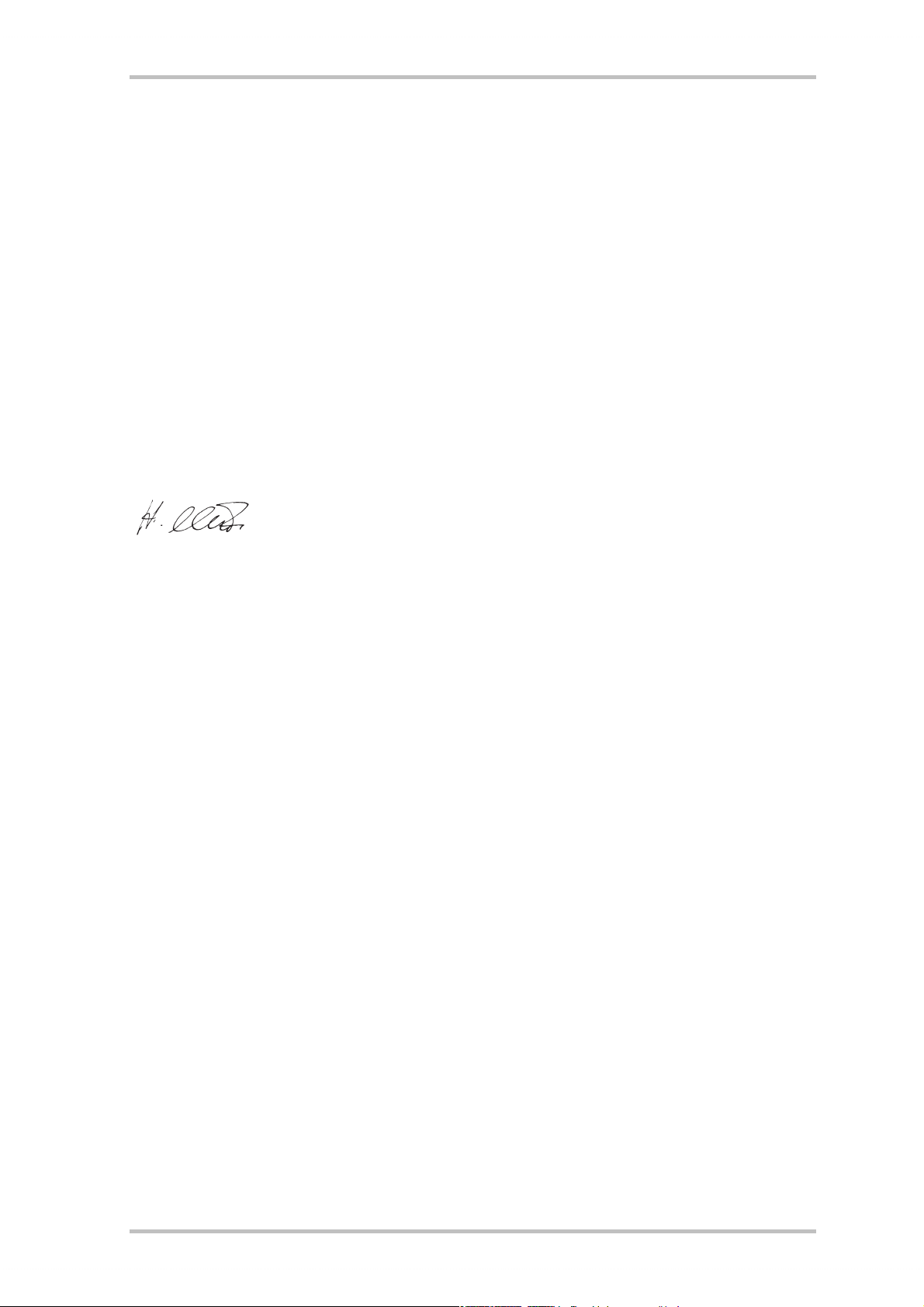
CE-verklaring
Wij:
TerraTec Electronic GmbH · Herrenpfad 38 · D-41334 Nettetal
verklaren hierbij, dat het product:
SoundSystem DMX XFire 1024
waarop deze verklaring betrekking heeft, voldoet aan de volgende normen resp. normatieve
documenten:
1. EN 55022
2. EN 50082-1
De volgende gebruiksvoorwaarden en toepassingsomgevingen zijn vereist:
woonbereik, winkel- en nijverheidsbereiken alsmede kleine bedrijven
Aan deze verklaring ligt ten grondslag:
testrapport(en) van het EMC-onderzoekslaboratorium
TerraTec® ProMedia, SoundSystem Gold, SoundSystem Maestro, SoundSystem Base1, SoundSystem
®
DMX, AudioSystem EWS
64, AudioSystem EWS88, XLerate, XLerate Pro, Base2PCI, TerraTec 128iPCI,
TerraTV+, TerraTV Radio+, TerraTValue, WaveSystem, TerraCAM USB, MIDI Smart en MIDI Master Pro zijn
®
handelsmerken van de firma TerraTec
Electronic GmbH Nettetal.
De in deze documentatie genoemde soft- en hardwarebenamingen zijn in de meeste gevallen ook
gedeponeerde handelsmerken en zijn als zodanig onderhevig aan de wettelijke bepalingen.
®
©TerraTec
Electronic GmbH, 1994-2000. Alle rechten voorbehouden (14.11.00).
Alle teksten en afbeeldingen zijn met de grootste zorg samengesteld. TerraTec Electronic GmbH en haar
auteurs kunnen echter voor eventueel achtergebleven foutieve informatie en de gevolgen ervan noch
juridisch noch op enige andere wijze aansprakelijk gesteld worden. Technische wijzigingen
voorbehouden.
Op alle teksten in deze documentatie is het auteursrecht van toepassing. Alle rechten voorbehouden.
Geen enkel deel van deze documentatie mag zonder schriftelijke toestemming van de auteurs in enige
vorm middels fotokopie, microfilm of andere procedures gereproduceerd of in een voor computer
bruikbare taal/vorm overgebracht worden. Ook de rechten van reproductie middels lezing, radio en
televisie zijn voorbehouden.
2 SoundSystem DMX XFire 1024
Page 3
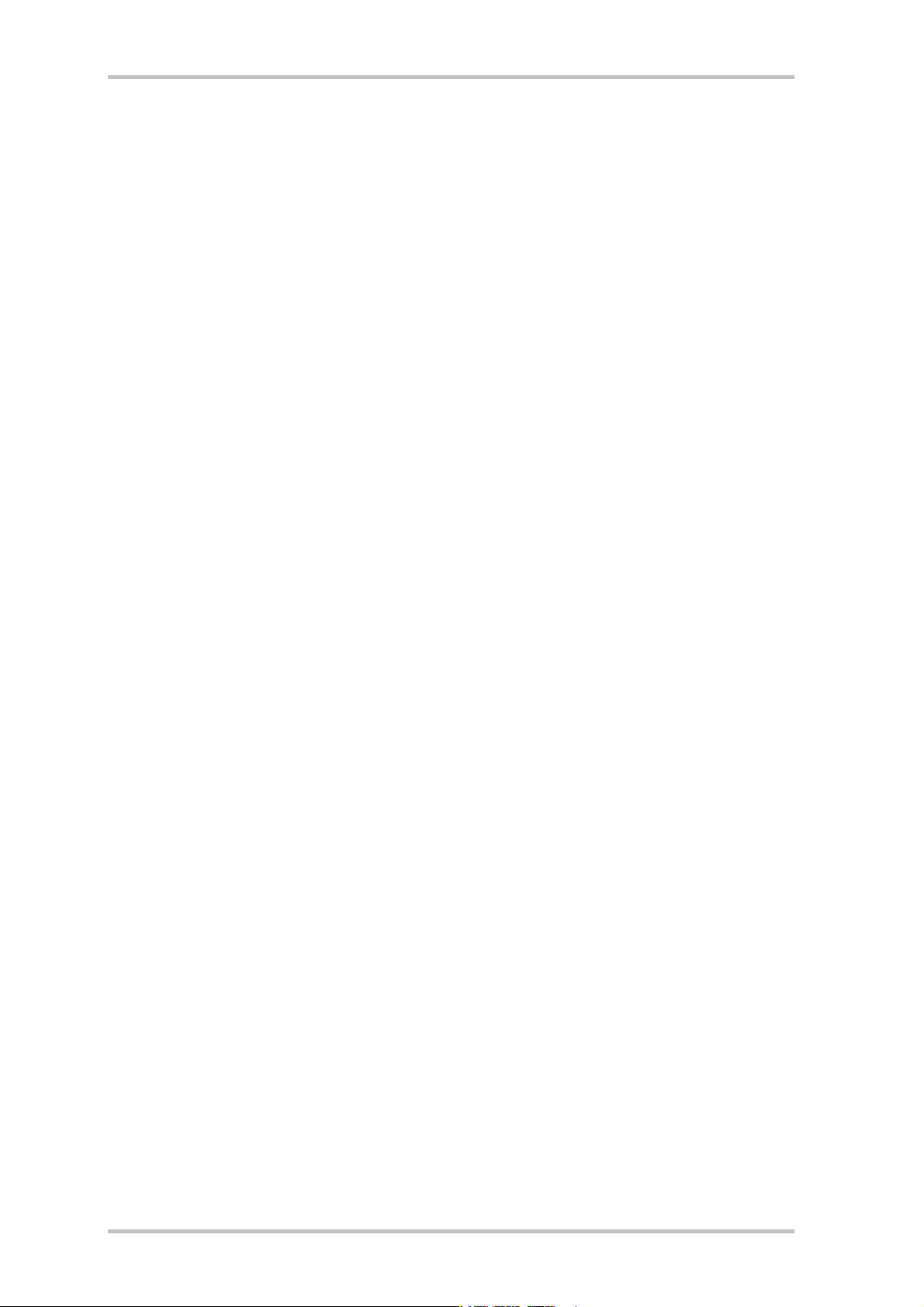
Inhoud
Luisteren. Richten. Fire. ........................................................................................................ 5
Digitaal. In. Uit...................................................................................................................... 5
1024. MIDI. DLS. ................................................................................................................... 6
Hardware. Extra's. Details. ................................................................................................... 6
ControlPanel. Software. Etc. ................................................................................................. 6
Installatie. ..................................................................................................................................................7
Overzicht in het kort .........................................................................................................................7
Opbouw van de kaart....................................................................................................................... 8
Aansluiting van een Wavetable-dochterkaart.................................................................................. 9
Inbouw van de kaart. ......................................................................................................................10
De installatie van het stuurprogramma. .........................................................................................12
Installatie onder Windows 95A (OSR1). ...............................................................................13
Installatie onder Windows 95B (OSR2)................................................................................15
Installatie onder Windows 98, Windows 98 SE ...................................................................18
Installatie van het stuurprogramma onder Windows 95 en 98 ongedaan maken. ...............21
Stuurprogramma geïnstalleerd – zo ziet het eruit............................................................... 22
Installatie onder Windows NT 4.0 (min. ServicePack3)....................................................... 24
Installatie onder Windows Me. ........................................................................................... 26
De-installatie van de stuurprogramma's onder Windows Me. ............................................ 29
Stuurprogramma geïnstalleerd – zo ziet het eruit............................................................... 30
Installatie onder Windows 2000......................................................................................... 32
De-installatie van de stuurprogramma's onder Windows 2000. ......................................... 36
Stuurprogramma geïnstalleerd – zo ziet het eruit............................................................... 36
De aansluitingen van de kaart en hun toepassing. ................................................................................. 38
Opbouw van de kaart..................................................................................................................... 38
De Line-uitgangen. ........................................................................................................................ 39
Basisinformatie................................................................................................................... 39
Hoofdtelefoon..................................................................................................................... 40
4 luidsprekers......................................................................................................................41
Het weergavestuurprogramma. ...........................................................................................41
Positioneren van de luidsprekers voor een optimaal 3D-sound.......................................... 42
Interne aansluitingen van de uitgangsconnectoren............................................................ 42
De Line-ingang. ............................................................................................................................. 43
Basisinformatie................................................................................................................... 43
Aansluiting en opname van een platenspeler. .................................................................... 43
Interne aansluiting van de ingangbus................................................................................. 44
De microfoon-ingang. .................................................................................................................... 45
Basisinformatie................................................................................................................... 45
Misverstanden. ................................................................................................................... 46
Interne aansluiting van de microfooningang....................................................................... 46
De digitale uitgang. ........................................................................................................................47
Basisinformatie................................................................................................................... 47
De kopieerbeveiliging......................................................................................................... 48
Backup................................................................................................................................ 48
SoundSystem DMX XFire 1024 3
Page 4
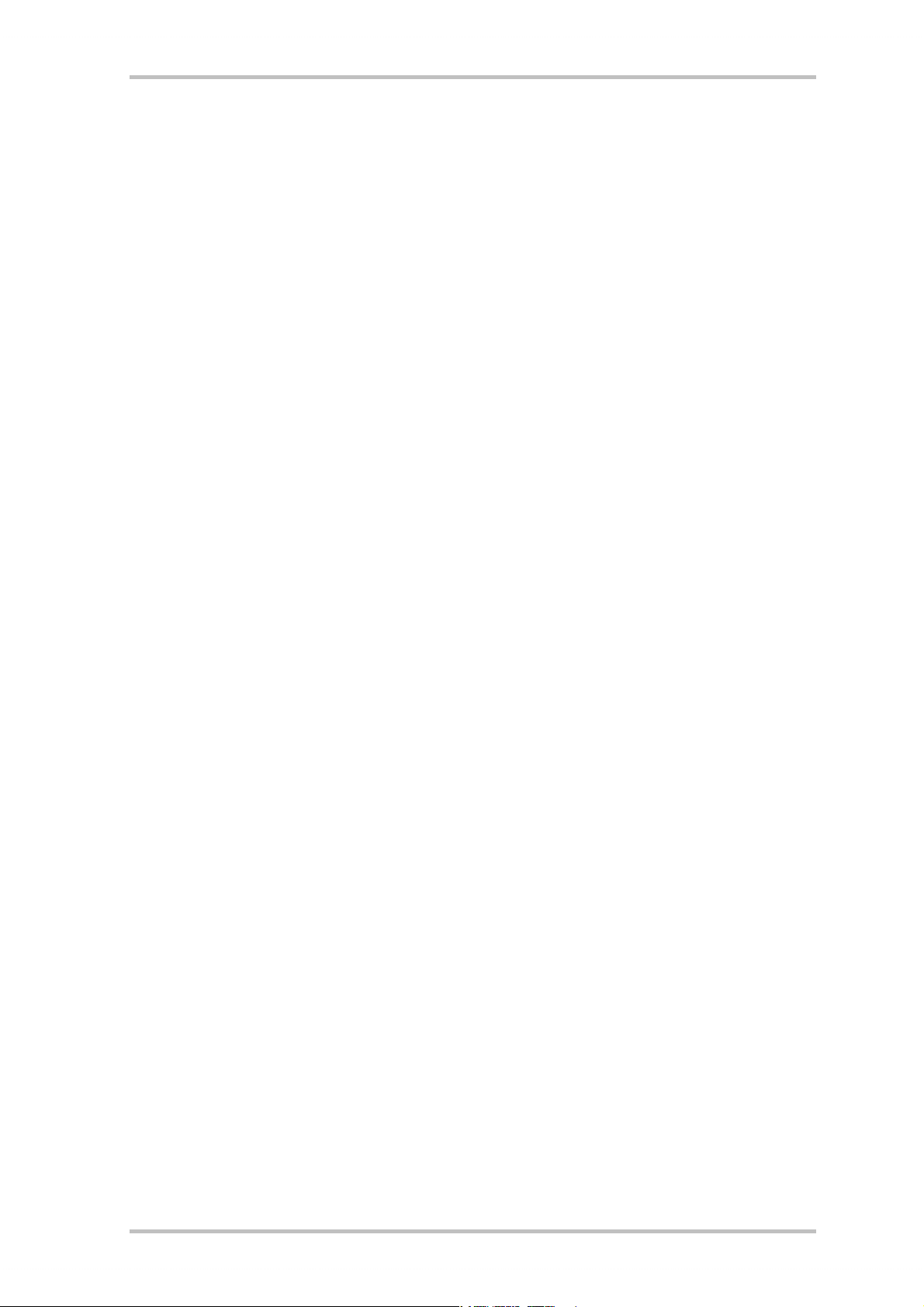
De digitale ingang. .........................................................................................................................49
Basisinformatie. ..................................................................................................................49
Wetenswaardigheden. ...................................................................................................................50
De analoge CD-Audio-aansluitingen...............................................................................................52
Basisinformatie. ..................................................................................................................52
De AUX-ingang. ..............................................................................................................................53
Basisinformatie. ..................................................................................................................53
De Wavetable-aansluiting en interne synthesizer. .........................................................................54
Over de geïntegreerde Wavetable en de toekomst van soundsynthese. .............................54
Het MIDI-stuurprogramma. .................................................................................................55
De Joystick-/MIDI-interface............................................................................................................56
Basisinformatie. ..................................................................................................................56
MIDI.....................................................................................................................................56
Het schakelen van de MIDI-interface...................................................................................57
Het DMX Xfire-ControlPanel.....................................................................................................................58
Het Weergave-venster....................................................................................................................58
Het Opnamevenster. ......................................................................................................................59
Digital I/O ......................................................................................................................................60
De Equaliser................................................................................................................................... 61
Het MIDI-venster. ........................................................................................................................... 61
3D instellingen. ..............................................................................................................................62
Diversen . .......................................................................................................................................63
Laden en opslaan. ...............................................................................................................63
Hete toetsen – de Hotkeys. ............................................................................................................64
De Bundlesoftware in overzicht. ..............................................................................................................65
Musicmatch Jukebox – de totaaloplossing. ....................................................................................66
De Player .............................................................................................................................66
De Recorder.........................................................................................................................66
Burn Baby, Burn! .................................................................................................................67
Niet alleen voor jagers, ook voor verzamelaars...................................................................68
Altijd hetzelfde en toch anders............................................................................................68
WaveLab Lite – De audio editor......................................................................................................69
Emagic Logic Fun – de Sequencer. .................................................................................................70
De 3D-Player – luisteren in de 3e dimensie.................................................................................... 71
De 3D-demo's.................................................................................................................................73
De HOTSTUFF-directory.................................................................................................................. 74
3D-audio – De achtergronden................................................................................................................... 75
Al het goede komt in tweevoud. ..........................................................................................75
3D-audio nu.........................................................................................................................76
Perfect? ...............................................................................................................................76
Bijlage. ..................................................................................................................................................... 77
FAQ – Veel gestelde vragen en antwoorden. .................................................................................. 77
Trefwoordenlijst. ............................................................................................................................82
4 SoundSystem DMX XFire 1024
Page 5
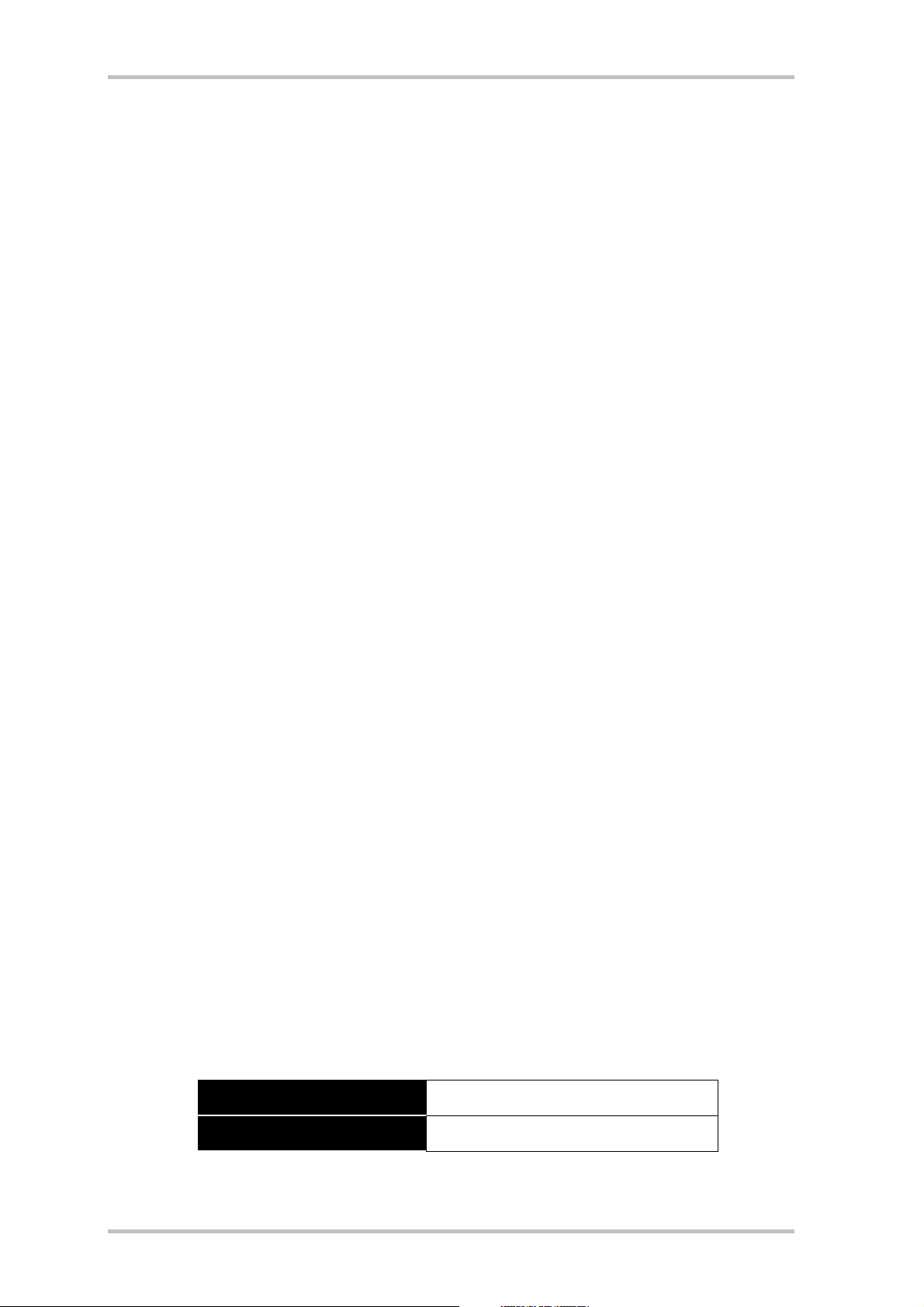
Goedendag.
Het doet ons een plezier dat u ook tot de aanschaf van een geluidskaart uit de stal van
Terratec heeft besloten en feliciteren u met deze beslissing, want de DMX XFire 1024 is een
hoogwaardig stuk “State-of-the-Art” geluidstechnologie. Met dit product heeft u een krachtige
3D Audio-accellerator in huis gehaald die ook op het gebied van Digital I/O en MIDI
bewondering weet te oogsten. Wij zijn ervan overtuigd dat het SoundSystem in de komende
missies u veel nuttige diensten zal bewijzen en u zult er veel plezier aan beleven.
Luisteren. Richten. Fire.
De A3D, EAX 1.0/2.0 en consorten vormen een feilloos samenwerkend team op de XFire 1024,
naar keuze via hoofdtelefoon, 2 of 4 luidsprekers. De Sensaura 3D technologie garandeert
door uitgekiende DSP routines optimale sound voor iedere luidsprekerconfiguratie. Via de
Sensaura sleuteltechnologien Multidrive, MacroFX en EnviromentFX worden DirectSound3D,
A3D en EAX 1.0/2.0 tot supersonische snelheden opgevoerd en het compromisloze spelen van
games blijft niet langer een vrome wens - uw CPU zal u dankbaar zijn. MacroFX bijvoorbeeld
geeft sounds in uw onmiddelijke omgeving beduidend gedifferencieerder weer dan tot nu toe
mogelijk werd gehouden.Zo wordt ook de radioverbinding via de hoofdtelefoon in de cockpit
van uw Mig-16 eindelijk verstaanbaar en u wordt tenminste niet wegens insubordinatie
gedegradeerd.
Digitaal. In. Uit.
De digitale ingang aan boord van de XFire 1024 en kan op 32, 44.1 en 48kHz worden
gesynchroniseerd en herkent automatisch wat er aan de hand is. Het controlpanel geeft
bereidwillig informatie over de actuele toestand van de digitale ingang, zoals Pre-Emphasis en
Copy-Protection. De digitale uitgang staat met 48kHz in contact met de buitenwereld er
kunnen een DAT-, MiniDisc-recorder en andere apparatuur op worden aangesloten. Ook PreEmphasis en Copy-Protection kunnen worden ingesteld. Zelfs een ongecodeerde AC3
datastream kan via de optische uitgang aan een externe decoder worden
doorgegeven.Voorbeelden voor zulke Software-DVD-Player zouden de Cinemaster 99 / 2000
van de Firma Ravisent of wel PowerDVD Versie 2.55 of hoger van Cyberlink kunnen zijn. Indien
het niet duidelijk is of u beschikt over de volledige versie van dergelijke programma's dient u
er rekening mee te houden dat bepaalde functies niet beschikbaar kunnen zijn – als het hier
bijvoorbeeld de bij uw grafische kaart bijgeleverde software betreft.
Cyberlink
Ravisent
www.cyberlink.com.tw
www.ravisent.com
SoundSystem DMX XFire 1024 5
Page 6
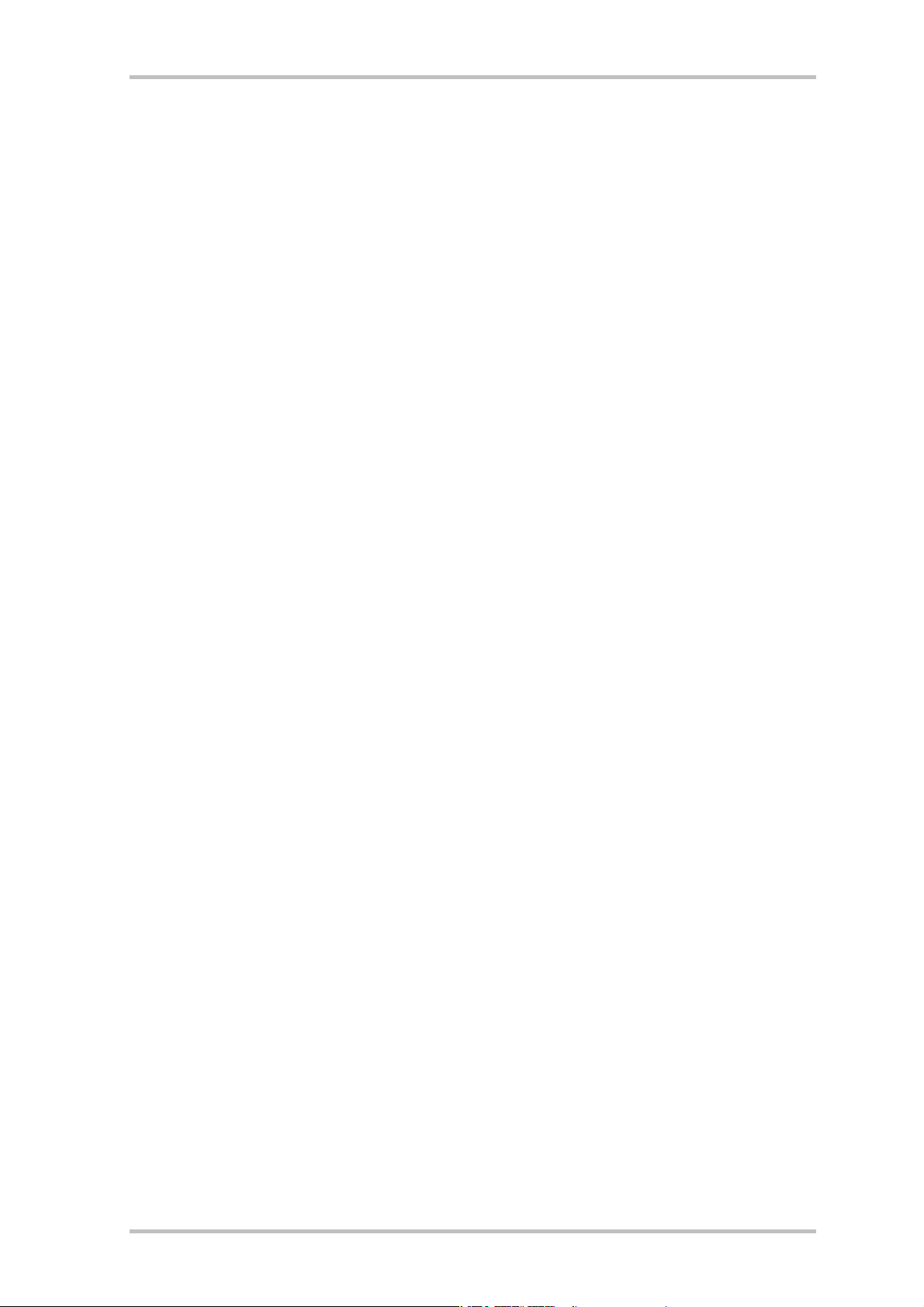
1024. MIDI. DLS.
1 kilo aan stemmen - 1024 om precies te zijn - staan de MIDI-dirigent ter beschikking. 8MB en
geen sample minder staan te popelen om gearrangeerd te worden, waarbij de ondersteuning
van DLS 1.0 het mogelijk maakt de meegeleverde Sound-Set door uw geheel eigen individuele
elitebezetting te vervangen. Ook de trompetten van Jericho klinken weer als die in DLS-SoundSet-format beschikbaar zijn. Laden. Starten maar.
Hardware. Extra's. Details.
Het is geen geheim dat de twee afzonderijke CD-ingangen (bijv. voor brander en CD-ROM) met
eigen voorgeschakelde ruisonderdrukking, hoofdtelefoonversterker, microfoonversterker en
wavetable-connector niet te versmaden extra's zijn die u spoedig niet meer wenst te
missen.Voor rust en order zorgt een signal-ruisafstand van meer dan -97dB en een strak
frequentieverloop, die - no gods, no masters - enkel en alleen de equalizer bedwingen kan.
ControlPanel. Software. Etc.
Met het overzichtelijke, intuitive ControlPanel bieden wij u een tool waarmee u de DMX XFire
1024 helemaal overeenkomstig uw wensen kunt configureren. Eenmaal doorgevoerde
instellingen kunt u gemakkelijk opslaan en indien nodig weer makkelijk laden. Met de
bijgeleverde software kunt u meteen aan de slag al naar gelang uw interesse en voorkeur.
Branden, decoderen en coderen van MP3-bestanden kan gebeuren via de Musicmatch
Jukebox. Voor veeleisende muziekbewerking kunt u op de Audio- en MIDI-sequencer Emagic
Logic Fun terugvallen en Wave en Sample-Editing bent u de baas met Wavlab Lite van
Steinberg.
Wij wensen u bij de inzet van de DMX XFire 1024 veel plezier en zouden er bij u op willen
aandringen bij gelegenheid over deze hopelijk vermakelijke lectuur hen te vliegen. U moet
echter niet nalaten de korte omkaderde opmerkingen voorzien van een uitroepteken in dit
handboek te lezen. Daarin vindt u aanwijzingen inzake belangrijke of XFire-typische
instellingen, die voor u de sound-praktijk van alledag doorslaggevend kan verlichten.
DMX XFire 1024. Get experienced.
... Uw TerraTec-team!
6 SoundSystem DMX XFire 1024
Page 7
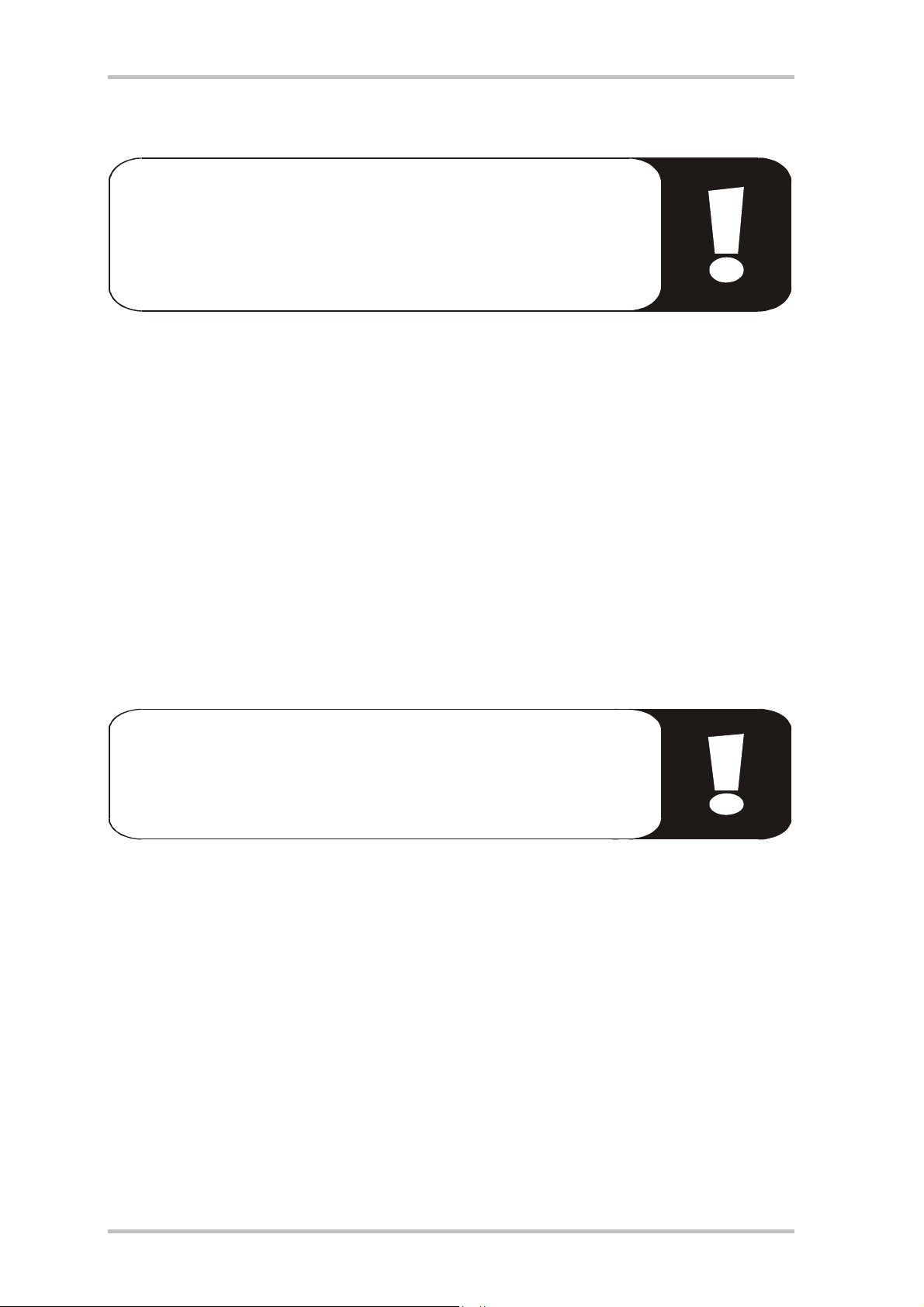
Installatie.
De installatie van het SoundSystem DMX XFire 1024 is dankzij de
meest actuele PCI- en Plug&Play-technologie geen probleem.
Heeft u al ervaring met het installeren van hard- en
softwarecomponenten onder Windows, dan kunt de kaart met een
gerust geweten installeren.
Overzicht in het kort
Voor de snelstartende professionals onder ons volgt hier een kort overzicht:
• Het SoundSystem DMX XFire 1024 is een PCI-kaart (dat heeft u waarschijnlijk al gezien) en
dient zover als mogelijk van de grafische kaart(en) of SCSI-Controller vandaan te worden
ingebouwd.
• Geen zorgen: de aansluitkabel voor de onboard digitale ingang is voorzien van een
pasconnector.
• U heeft tenmindste 1 IRQ nodig.
• U heeft een paar vrije adresbereiken nodig (doorgaans geen probleem).
• De installatie van de stuurprogramma's onder Windows gaat volgens de stadaardroutine,
de stuurprogramma's bevinden zich op bijgeleverde DMX XFire CD-ROM.
• Na het aangeven van de instellingen in het stuurprogramma werpt u zoals u dat gewend
bent een blik op het Configuratiescherm en zoekt u naar uitroeptekens.
Tip. Het bijzondere alternatief: eerst software, dan hardware!
Wij willen u heel graag op het hart drukken een installatievariant toe
te passen, die uitermate geschikt is om een Windows-systeem op de
ophanden zijnde inbouw van een DMX XFire 1024 voor te bereiden.
Voer VOOR de inbouw van de kaart in uw PC een speciaal setupprogramma uit: Dit bereikt u
enerzijds via de Autostarter (het bestand AUTORUN.EXE in de hoofddirectory van de DMX
XFire CD-ROM) via de optie "stuurprogramma installatie" of op de gebruikelijke manieren via
de volgende paden:
Voor Windows 95, Windows 98:
<CD>:\Drivers\Win9x\SETUP.EXE
Voor Windows 2000:
<CD>:\Drivers\Win2000\SETUP.EXE
Pas na de installatie bouwt u de kaart in.
Tot zover het korte overzicht. Een uitvoerige beschrijving van de installatie in schrift een beeld
vindt u in het volgende.
SoundSystem DMX XFire 1024 7
Page 8

Opbouw van de kaart.
i
h
g
f
j
p
k
l
m
o
e
d Game- /MIDI Poort
e Digital Out
f Out 2
g Out 1
h Line In
n
d
k CD In 2
l Aux In
m Digital In
n Wavetable Xtension
o Jumper JP2
i Mic In
j CD In 1
8 SoundSystem DMX XFire 1024
p Jumper JP1
Page 9
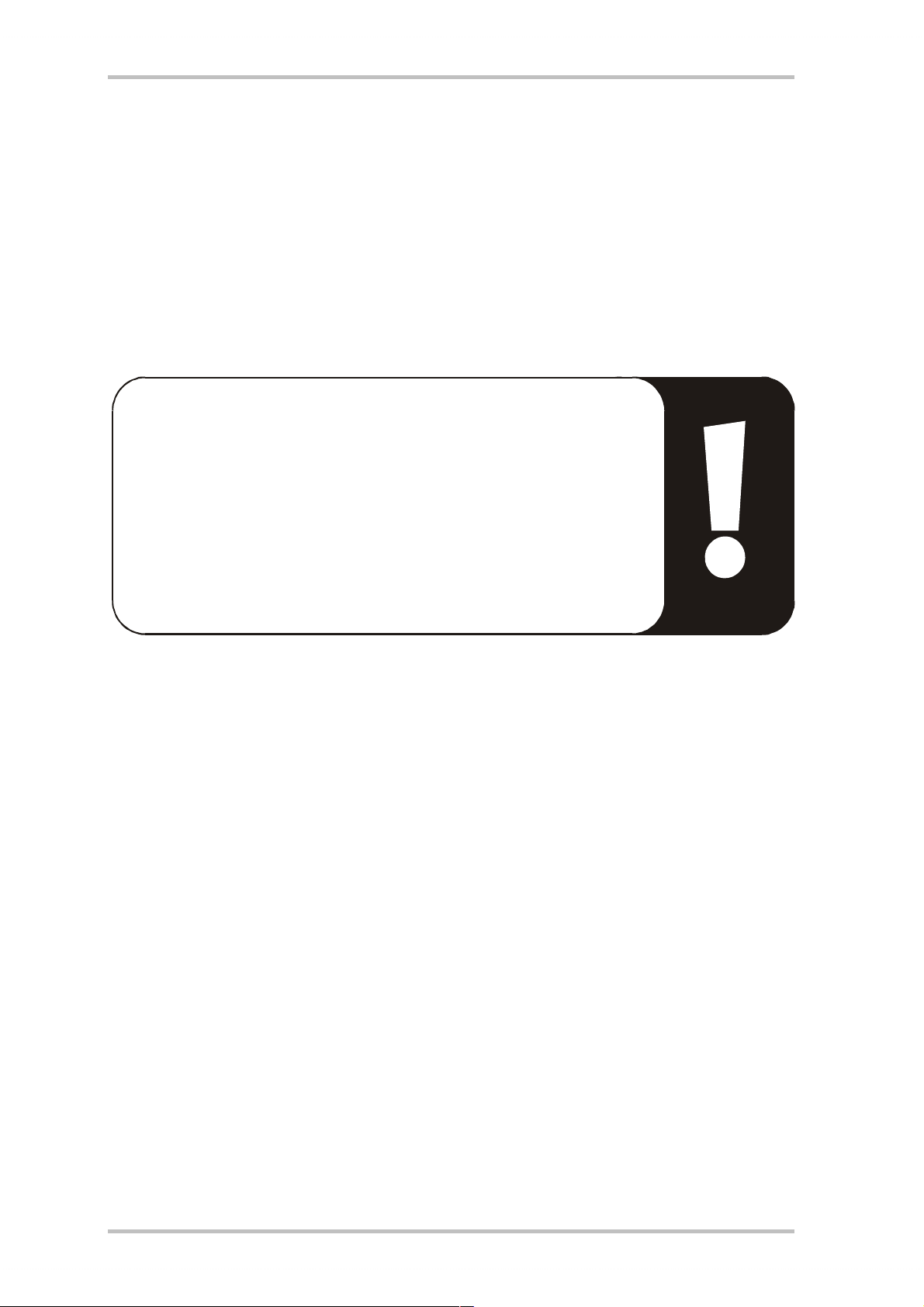
Aansluiting van een Wavetable-dochterkaart.
Bent u in het bezit van een zelfstandige Wavetable-module zoals bijv. WaveSystem van
TerraTec, een module voor een oudere generatie TerraTec-kaart (bijv. Maestro-serie) of de
Yamaha DB50-XG, dan kunt u deze ook voor de SoundSystem DMX XFire 1024 gebruiken.
Hiertoe sluit u eenvoudig de 26-polige connector aan op de met "CN2" (Wavetable Xtension)
gecodeerde aansluiting op uw XFire. Let u daarbij goed op dat alle pinnen van de connector
goed op de Wavetable-module zijn aangesloten. Beide aansluitrijen moeten even ver zijn
ingestoken.
Let op.
De signalen van een via de Wavetable-aansluiting aangesloten
dochterkaart lopen parallel met het AUX-signaal. Zij worden niet
elektrisch van elkaar gescheiden. Gebruik ze dan ook niet tegelijk.
Zou u toch twee apparaten aan “één draad” aansluiten, dan dient u
rekening te houden met een behoorlijk niveauverlies bij de
betreffende apparaten. Bovendien kunnen wij geen garantie geven
dat het gebruik op deze wijze op de lange duur geen negatieve
invloed heeft op de betreffende apparaten.
Het volume van de Wavetable-module kunt u later in het ControlPanel via de “AUX”-regelaar
regelen.
Meer informatie vindt u in het hoofdstuk “De Wavetable-aansluiting” (pag.54).
SoundSystem DMX XFire 1024 9
Page 10
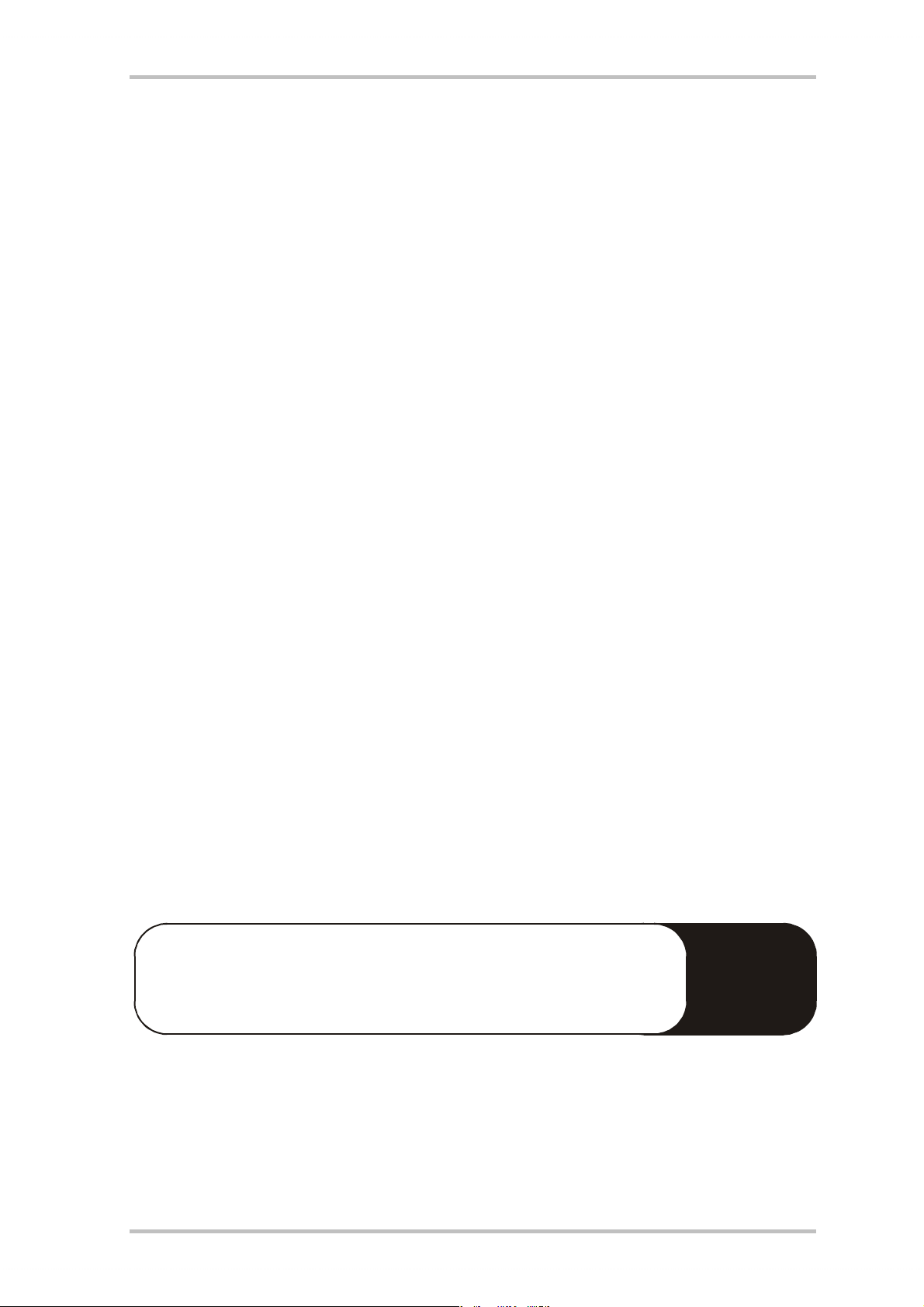
Inbouw van de kaart.
Overtuig u vooraf aan de inbouw van de kaart dat u uitbreidingen zoals een Wavetable-Module
naar wens heeft aangesloten (meer informatie hierover vindt u vanaf pagina 54ff). Het later
aansluiten maakt de zaak onnodig gecompliceerd.
Voordat u de soundkaart in uw computer monteert, a.u.b. goed nota nemen van de
bijzonderheden van uw computerconfiguratie. Kijk ook voor informatie over de instellingen in
de handleidingen van uw computer en andere extra kaarten.
Wanneer u de volgende aanwijzingen in acht neemt, moet de montage zonder problemen
uitgevoerd kunnen worden.
Mochten er zich toch nog moeilijkheden voordoen, lees dan a.u.b. het betreffende hoofdstuk
in deze documentatie nog eens goed door.
Lukt het dan nog steeds niet, neem dan contact op met onze Service-Hotline. De
telefoonnummers en de Hotlinepagina's vindt u op het bijgesloten Service-blad.
Controleer vervolgens of het pakket compleet is.
De levering omvat tenminste:
• 1 PCI-geluidskaart TerraTec SoundSystem DMX XFire 1024
• 1 CD met installatie- en stuurprogramma's
• 1 Audiokabel (2 pol. CD-ROM Digitalkabel)
• 1 Registratiekaart met serienummer van het product
• 1 Service-geleidebiljet
Stuur de registratiekaart zo snel mogelijk ingevuld terug of registreer u via internet bij
http://www.terratec.net/register.htm
de Hotline.
Veiligheidsinformatie.
Haal voor het openen van het apparaat de stekker uit de
wandcontactdoos en de connector uit de PC!
. Registratie is belangrijk voor Support en
!
10 SoundSystem DMX XFire 1024
Page 11
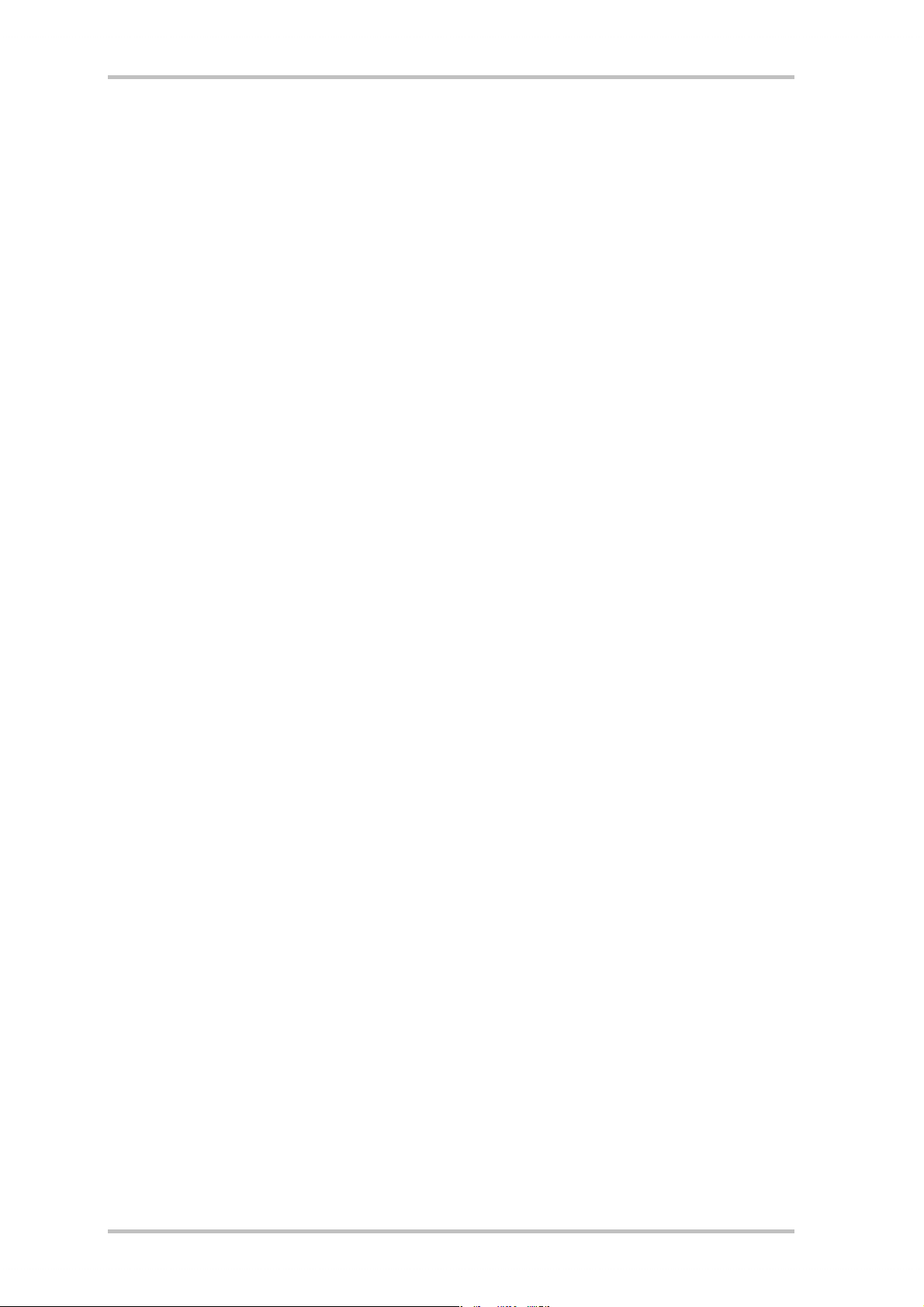
En nu stap voor stap:
• Schakel uw computer en alle aangesloten randapparatuur zoals printer en monitor uit. Laat
de netkabel nog aangesloten, zodat uw computer geaard is.
• Raak de metalen plaat aan de achterkant van uw systeem aan, om uzelf te aarden en te
ontdoen van statische elektriciteit. Verwijder dan de netkabel.
• Verwijder nu de behuizing van uw PC.
• Zoek een vrije PCI-uitbreidingsinsteekplaats, verwijder de schroef waarmee de
insteekplaatafdekking bevestigd is, en verwijder de afdekking. Voor een optimaal
functioneren van uw geluidskaart kies dan, indien mogelijk, een vrije
uitbreidingsinsteekplaats die zich niet in de onmiddellijke nabijheid van een reeds
geïnstalleerde kaart bevindt aangezien sommige kaarten zoals bijv. grafische kaarten
signalen kunnen uitzenden die een storende uitwerking op uw geluidskaart kunnen
hebben.
• Neem de soundkaart voorzichtig uit de verpakking, en pak deze met een hand bij de randen
vast, terwijl de andere hand op het metalen oppervlak van de PC rust. Hiermee is
gewaarborgd, dat de elektrostatische lading van uw lichaam helemaal via de computer
wegvloeit en uw soundkaart niet belast. Raak in geen geval de componenten van de kaart
aan.
• Sluit desgewenst een Wavetable-dochterkaart en andere interne audioapparatuur aan op
de kaart. Let hierbij op de bijbehorende installatie-aanwijzingen.
• Hou de geluidskaart zodanig ten opzichte van de insteekuitbreidingsplaats dat de
goudkleurige aansluitstrook van uw kaart zich precies boven de sokkel van de
insteekplaats bevindt.
• Steek de kaart in de insteekplaats. Soms moet u de kaart krachtig in de insteekplaats
drukken, zodat een correcte verbinding tot stand komt. Ga toch behoedzaam te werk, en let
er absoluut op, dat de contacten precies t.o.v. elkaar uitgericht zijn, aangezien u anders de
hoofdprintplaat of uw geluidskaart kunt beschadigen.
• Bevestig de geluidskaart met de vrij gekomen schroef van de insteekplaatsafdekking.
• Verbind de analoge of - indien voorhanden - de digitale audio-uitgang van het CD-ROM-
station met de respectievelijke aansluitingen van de geluidkaart (kabels voor de aansluiting
van de digitale ingang van de geluidkaart op de CD-ROM-station is bijgeleverd).
(Raadpleeg hiervoor ook de hoofdstukken “De analoge CD-Audio-aansluitingen.” op
pagina 52 en “De digitale ingang.” op pagina 49.
• Monteer daarna weer de behuizing.
• Sluit de luidsprekers of uw stereo-installatie aan op de geluidskaart (lees daarvoor ook het
hoofdstuk “De aansluitingen van de kaart en hun toepassing.”op pagina 38).
• Sluit de netkabel en alle andere kabels weer aan. Overtuig u ervan, dat uw luidsprekers of
uw stereo-installatie op een laag volume ingesteld zijn. Schakel uw computer nu weer in.
• Ga vervolgens verder met hoofdstuk “De installatie van het stuurprogramma.” (pagina 12).
SoundSystem DMX XFire 1024 11
Page 12
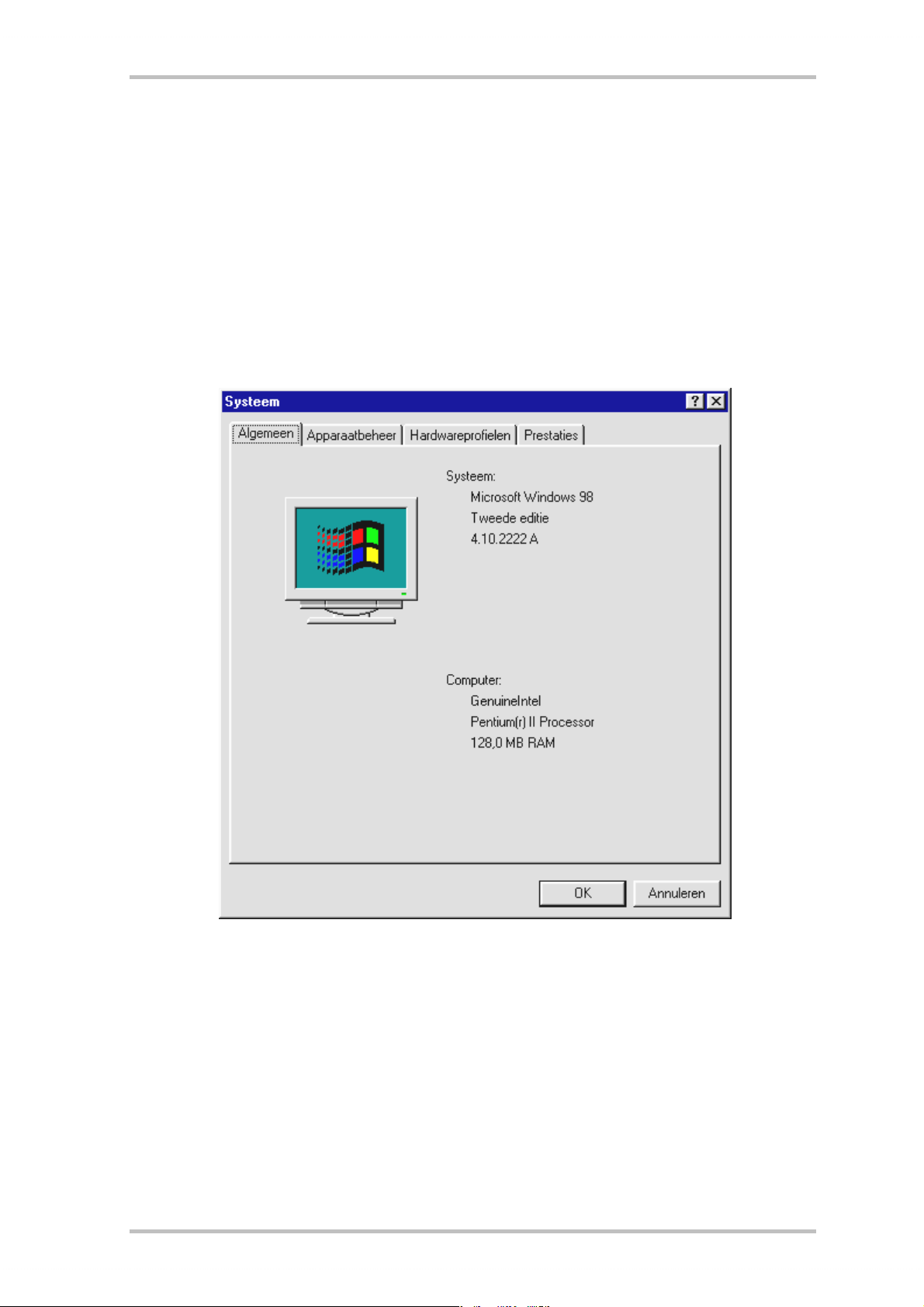
De installatie van het stuurprogramma.
De SoundSystem DMX XFire 1024 wordt op dit moment geleverd met stuurprogramma's voor
de besturingssystemen Windows 95 (incl. verschillende zogenaamde Servicereleases),
Windows 98 en Windows 2000. Voor de installatie dient u vast te stellen met welk
besturingssysteem u werkt. Vooral voor Windows 95 zijn er meerdere versies, waartussen
onderscheid dient te worden gemaakt.
Welk besturingssysteem u gebruikt en welke versie is geïnstalleerd, vindt u in het “Deze
computer” onder “Systeem”.
Zo herkent u bijvoorbeeld Windows98 SE.
In de volgende beschrijvingen voor de installatie van de stuurprogramma's staat <CD> voor de
letter van station die aan de CD-ROM-station is toegewezen waarin zich de DMX XFire CD-ROM
bevindt.
12 SoundSystem DMX XFire 1024
Page 13
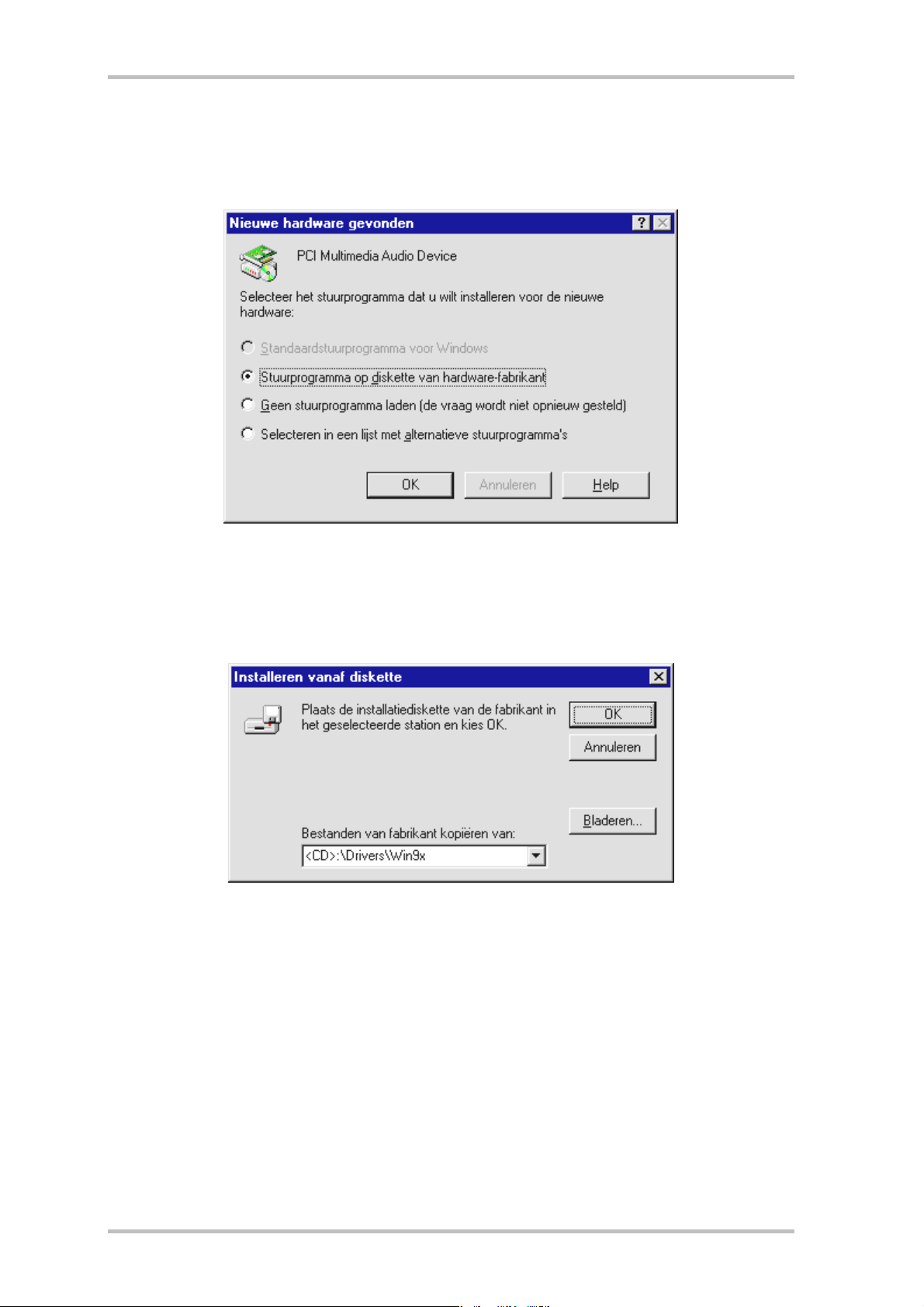
Installatie onder Windows 95A (OSR1).
Heeft u het SoundSystem DMX XFire 1024 ingebouwd, dan herkent Windows 95A de kaart als
een nieuwe hardware-component en verschijnt het volgende beeldscherm.
Kies “Stuurprogramma op diskette van hardware-fabrikant” en klik op “OK”.
Er verschijnt een melding uit een tijd waarin alle stuurprogramma's nog op één diskette pasten
;-) .
Voer hier het pad in <CD>:\Stuurprogramma's\Win9x\ en klik op “OK”.
Als alternatief kunt u het pad ook met de muis kiezen, indien u op “Doorzoeken...” klikt.
Windows voert nu de installatie van het stuurprogramma voor u uit en geeft d.m.v. een aantal
vensters meldingen met betrekking tot de voortgang van het proces. Meer gebeurt er hier niet.
Heeft u het gevoel dat u iets moet doen en u weet niet zeker hoe of wat, dan krijgt u doorgaans
door op de Enter-toets te drukken een succesvol resultaat.
Indien Windows nogmaals om de informatie over stuurprogramma's vraagt, verwijs dan
opnieuw naar de hierboven genoemde DMX XFire-CD directory. Bovendien kan het voorkomen
(indien dit bijvoorbeeld de eerste keer is dat u een soundkaart in uw systeem installeert) dat
SoundSystem DMX XFire 1024 13
Page 14
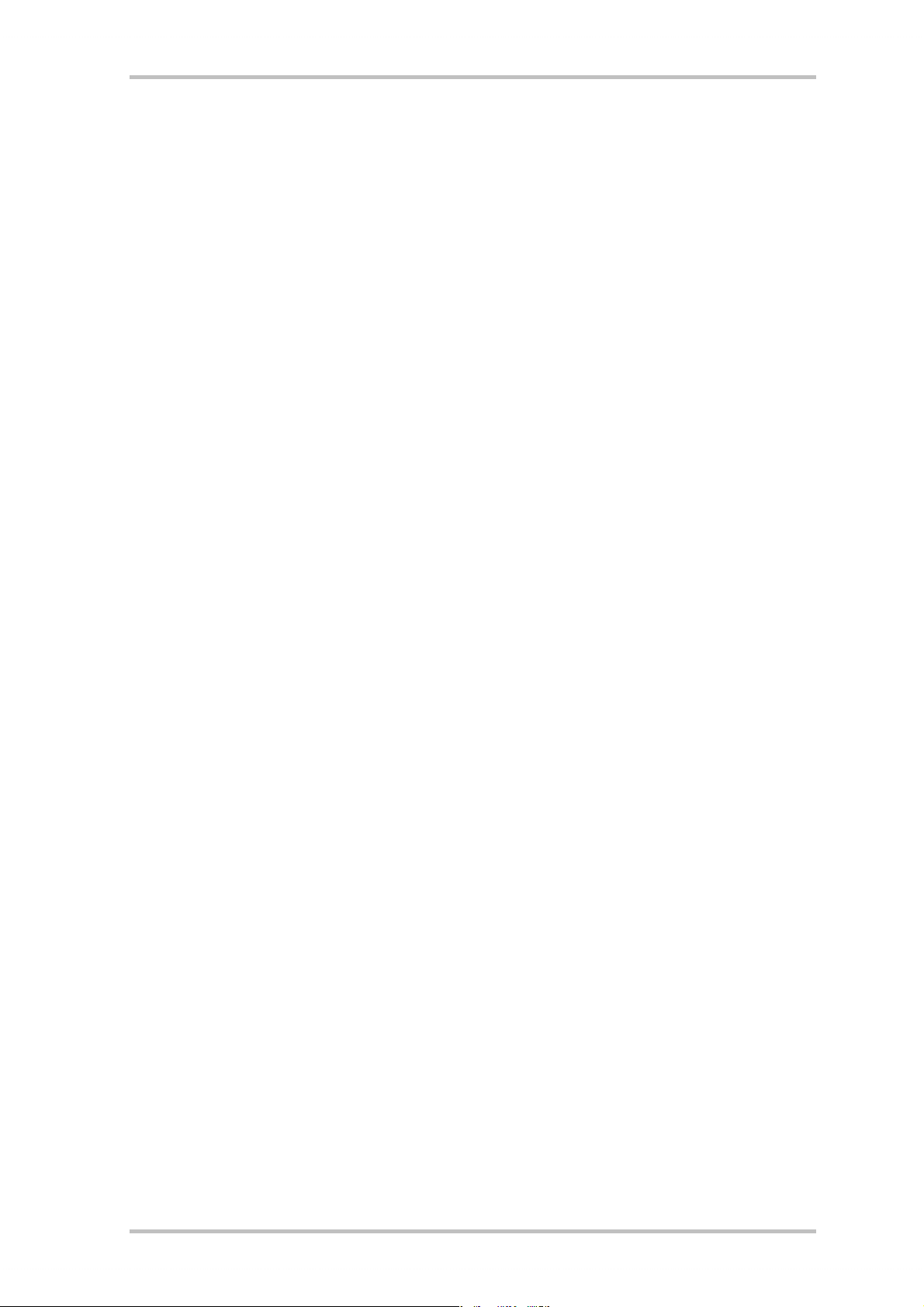
er eveneens een paar Windows-uitbreidingen dienen te worden geïnstalleerd. Houd daarom
uw Windows-CD bij de hand.
Nadat de installatie van de stuurprogramma's met goed resultaat is uitgevoerd, kunt u via
Autostarter de overige Bundlesoftware comfortabel toevoegen.
<CD>:\autorun.exe
Volg de aanwijzingen op het beeldscherm, dan kan er in principe niets mis gaan. Lees nu op
pag. 22 verder.
14 SoundSystem DMX XFire 1024
Page 15
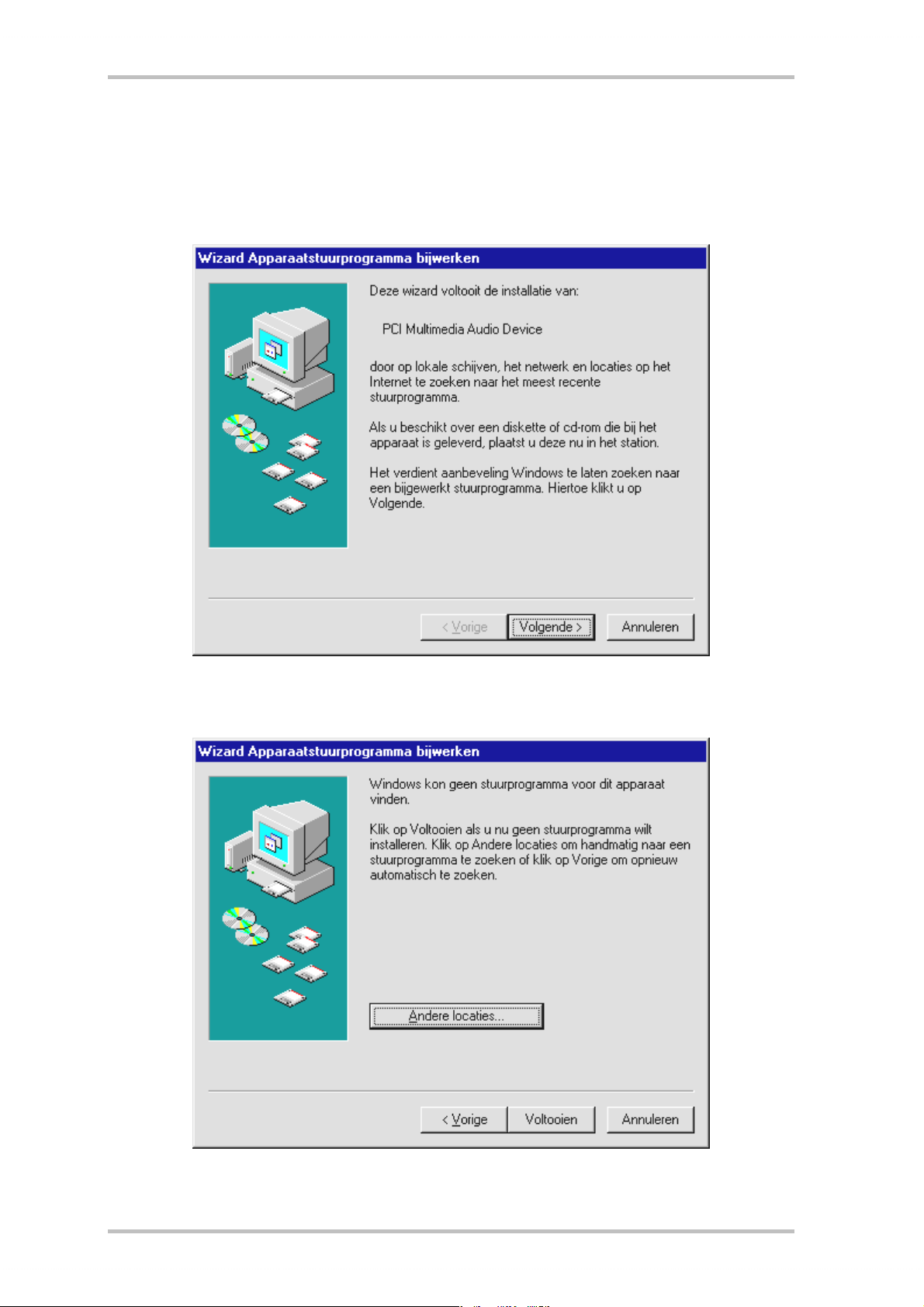
Installatie onder Windows 95B (OSR2).
Heeft u het SoundSystem DMX XFire 1024 ingebouwd, dan herkent Windows 95B de kaart als
een nieuwe hardware-component en verschijnt het volgende beeldscherm.
Klik op “Volgende”.
Klik op “Andere locaties...”.
SoundSystem DMX XFire 1024 15
Page 16
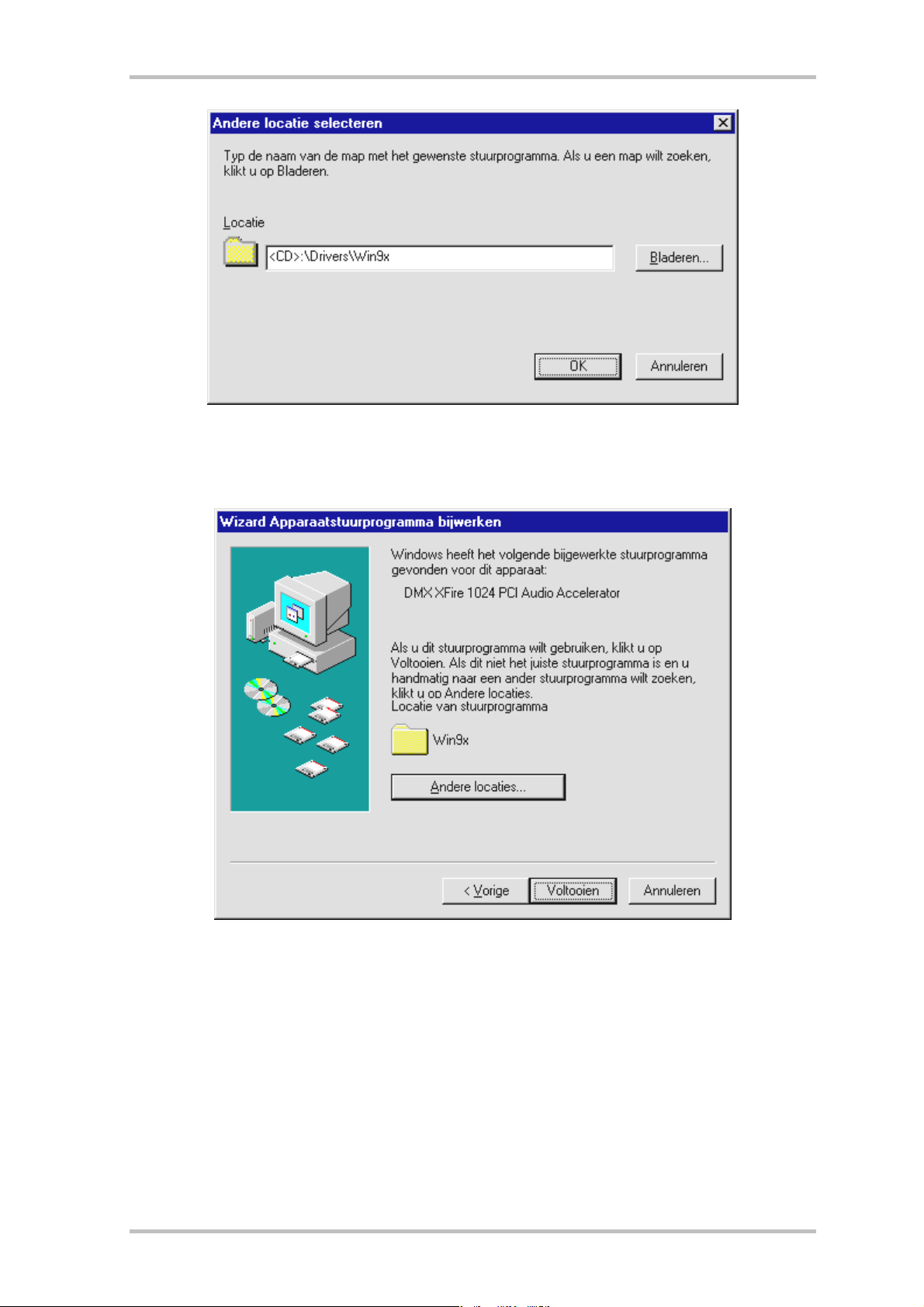
Voer hier het pad <CD>:\Drivers\Win9x\ in en klik op OK. Als alternatief kunt u het pad ook met de
muis kiezen, indien u op “Bladeren...” klikt.
Heeft u het pad correct ingevoerd, dan wordt het stuurprogramma gevonden. Klik nu op “Voltooien”.
16 SoundSystem DMX XFire 1024
Page 17
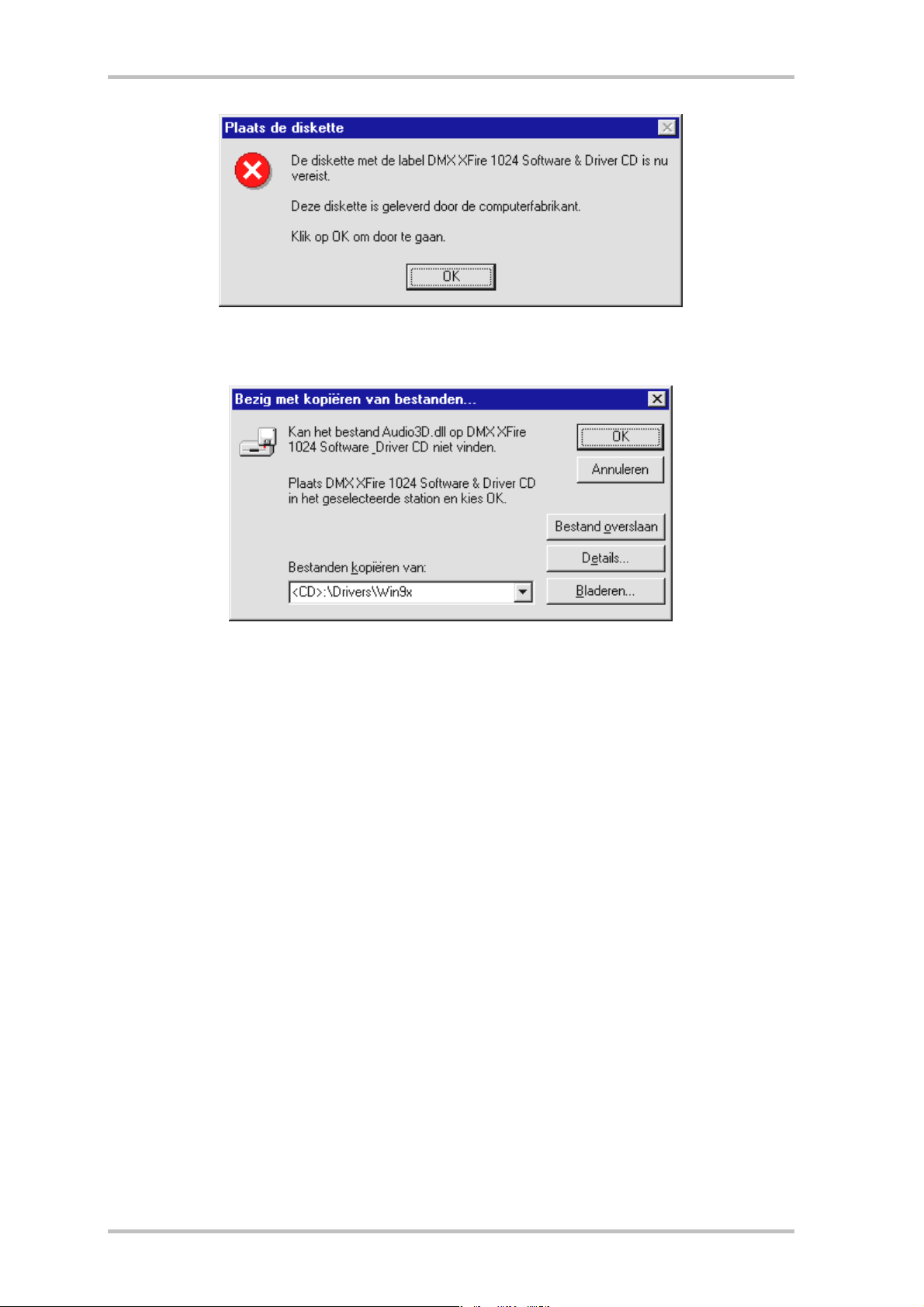
Verschijnt dit beeldscherm, klik dan op “OK”.
Voer hier nogmaals het pad <CD>:\Driver\Win9x\ in en klik op “OK”. Als alternatief kunt u het pad
ook met de muis kiezen, indien u op “Bladeren...” klikt.
Windows voert nu de installatie van het stuurprogramma voor u uit en geeft d.m.v. een aantal
vensters meldingen met betrekking tot de voortgang van het proces. Meer gebeurt er hier niet.
Heeft u het gevoel dat u iets moet doen en u weet niet zeker hoe of wat, dan krijgt u doorgaans
door op de Enter-toets te drukken een succesvolresultaat.
Indien Windows nogmaals om de informatie over stuurprogramma's vraagt, verwijs dan
opnieuw naar de hierboven genoemde DMX XFire-CD directory. Bovendien kan het voorkomen
(indien dit bijvoorbeeld de eerste keer is dat u een soundkaart in uw systeem installeert) dat
er eveneens een paar Windows-uitbreidingen dienen te worden geïnstalleerd. Houd daarom
uw Windows-CD bij de hand.
Nadat de installatie van de stuurprogramma's met goed resultaat is uitgevoerd, kunt u via
Autostarter de overige Bundlesoftware comfortabel toevoegen.
<CD>:\autorun.exe
Volg de aanwijzingen op het beeldscherm, dan kan er in principe niets mis gaan. Lees nu op
pag. 22 verder.
SoundSystem DMX XFire 1024 17
Page 18
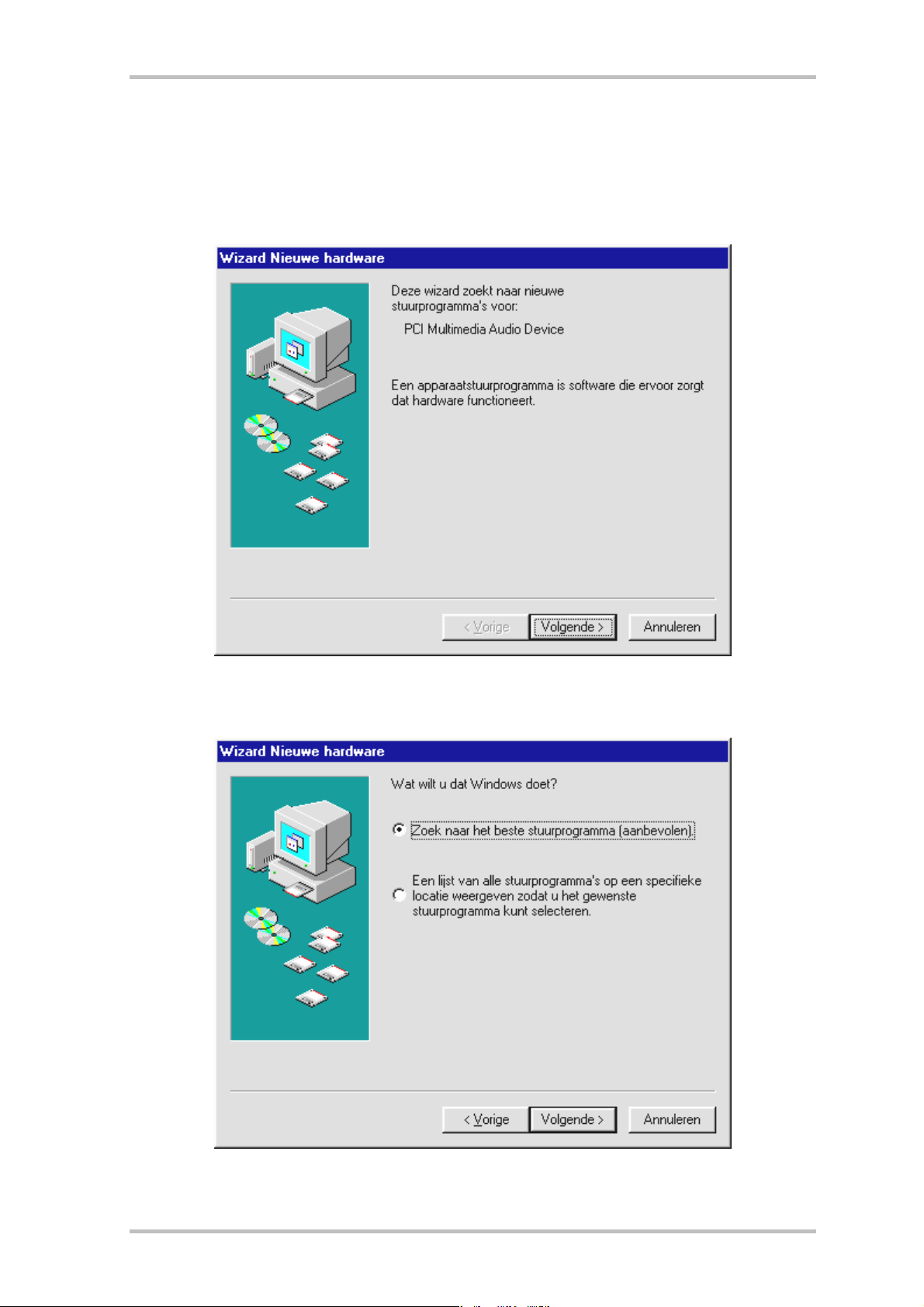
Installatie onder Windows 98, Windows 98 SE .
Heeft u het SoundSystem DMX XFire 1024 ingebouwd, dan herkent Windows 98 de kaart als
een nieuwe hardware-component en verschijnt het volgende beeldscherm.
Klik op “Volgende”.
Selecteer “Zoek naar het beste stuurprogramma (aanbevolen)” en klik op “ Volgende ”.
18 SoundSystem DMX XFire 1024
Page 19
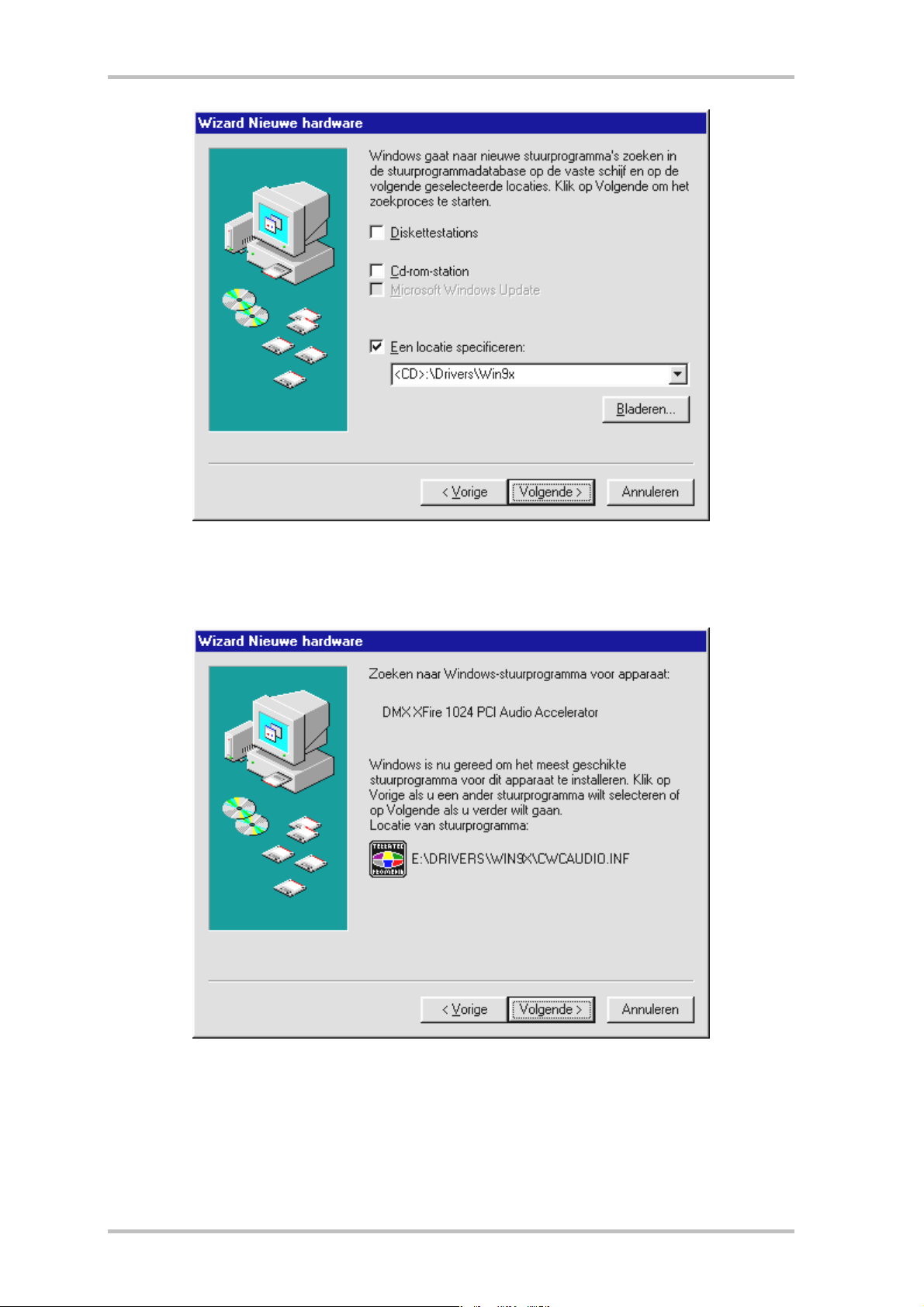
Voer hier het pad <CD>:\Drivers\Win9x\ in en klik op “Volgende”. Als alternatief kunt u het pad
naar het beste stuurprogramma voor uw DMX ook met de muis kiezen, indien u op “Bladeren...” klikt.
Ook dit beeldscherm kunt u met “Volgende” bevestigen.
SoundSystem DMX XFire 1024 19
Page 20
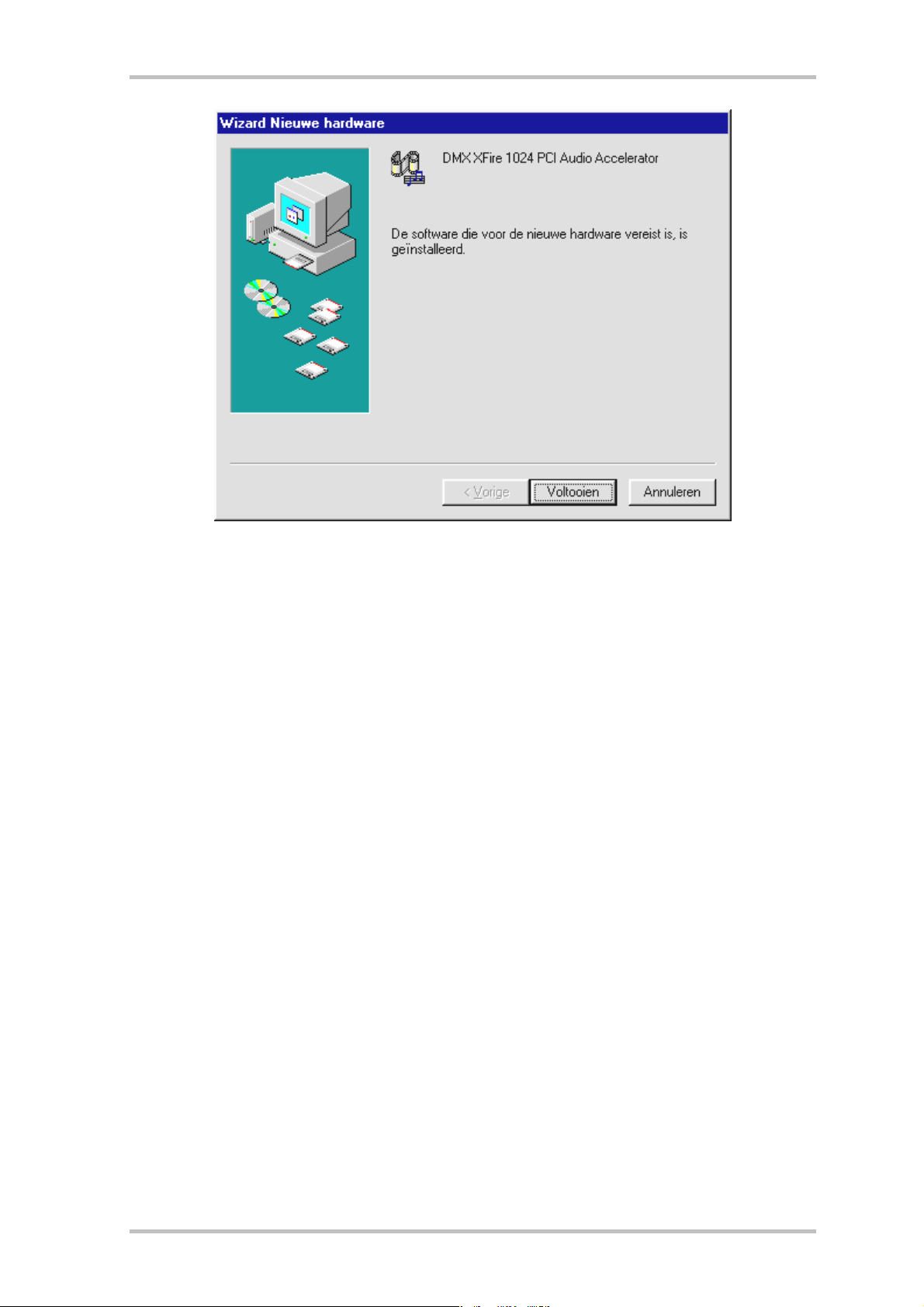
Tenslotte klikt u op “Voltooien”.
Windows voert nu de installatie van het stuurprogramma voor u uit en geeft d.m.v. een aantal
vensters meldingen met betrekking tot de voortgang van het proces. Meer gebeurt er hier niet.
Heeft u het gevoel dat u iets moet doen en u weet niet zeker hoe of wat, dan krijgt u doorgaans
door op de Enter-toets te drukken een succesvolresultaat.
Indien Windows nogmaals om de informatie over stuurprogramma's vraagt, verwijs dan
opnieuw naar de hierboven genoemde DMX XFire-CD directory. Bovendien kan het voorkomen
(indien dit bijvoorbeeld de eerste keer is dat u een soundkaart in uw systeem installeert) dat
er eveneens een paar Windows-uitbreidingen dienen te worden geïnstalleerd. Houd daarom
uw Windows-CD bij de hand.
Nadat de installatie van de stuurprogramma's met goed resultaat is uitgevoerd, kunt u via
Autostarter de overige Bundlesoftware comfortabel toevoegen.
<CD>:\autorun.exe
Volg de aanwijzingen op het beeldscherm, dan kan er in principe niets mis gaan. Lees nu op
22pag. verder.
20 SoundSystem DMX XFire 1024
Page 21
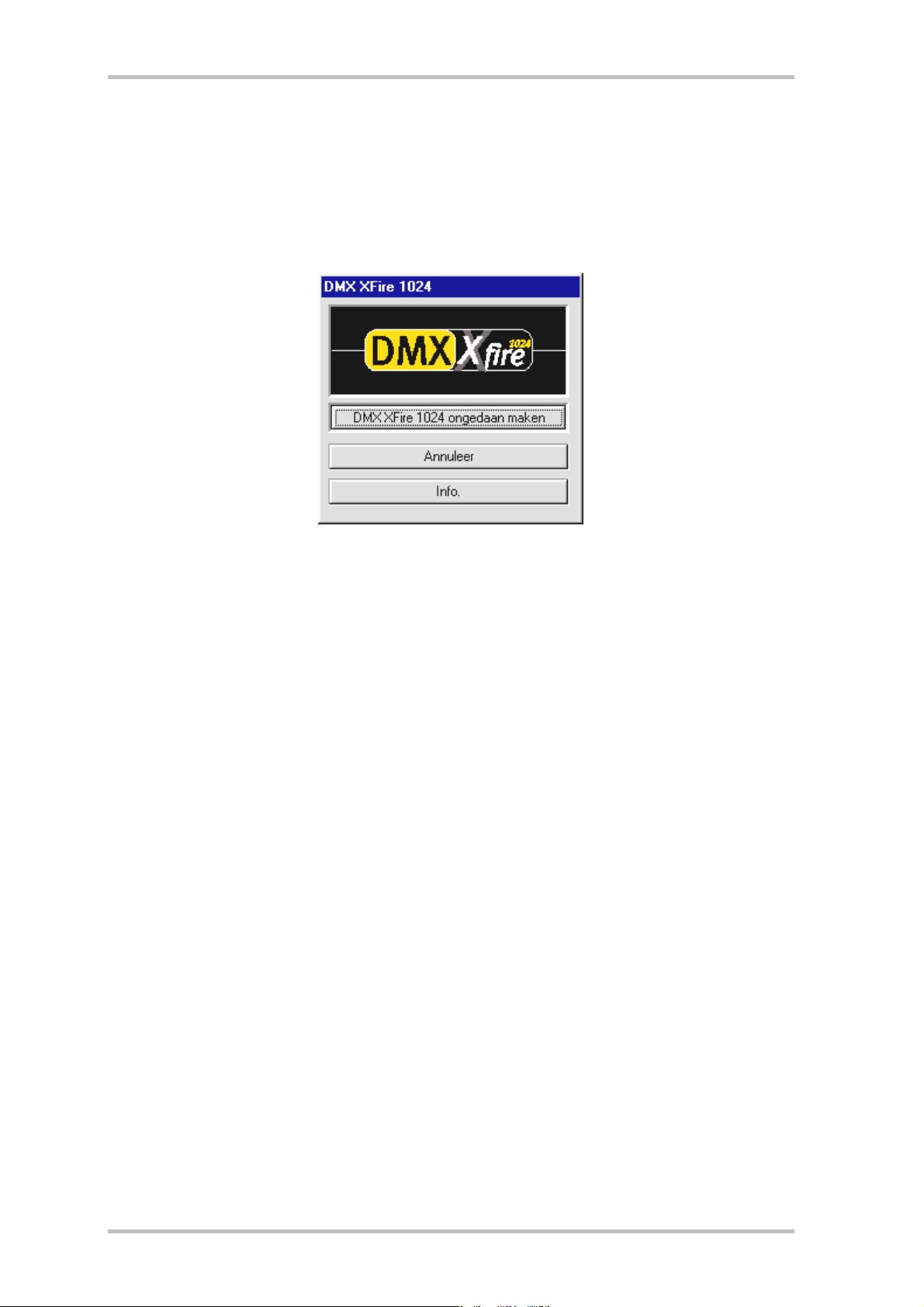
Installatie van het stuurprogramma onder Windows 95 en 98 ongedaan maken.
Indien u de stuurprogramma's uit het systeem wilt verwijderen, kunt u dat het beste doen voor
de demontage van de kaart met behulp van het programma. cssetup.exe in de map
<CD>:\Drivers\Win9x van de DMX XFire CD.
Kies: “DMX XFire 1024 ongedaan maken”.
De desbetreffende Bundlesoftware kan eveneens op deze wijze weer uit uw systeem
verdwijnen. Ga hiervoor naar Deze Computer, kies daar “Software” en zoek het programma
dat u wilt wissen. Kies de programma's na elkaar en klik telkens op
“Toevoegen/Verwijderen...”.
SoundSystem DMX XFire 1024 21
Page 22
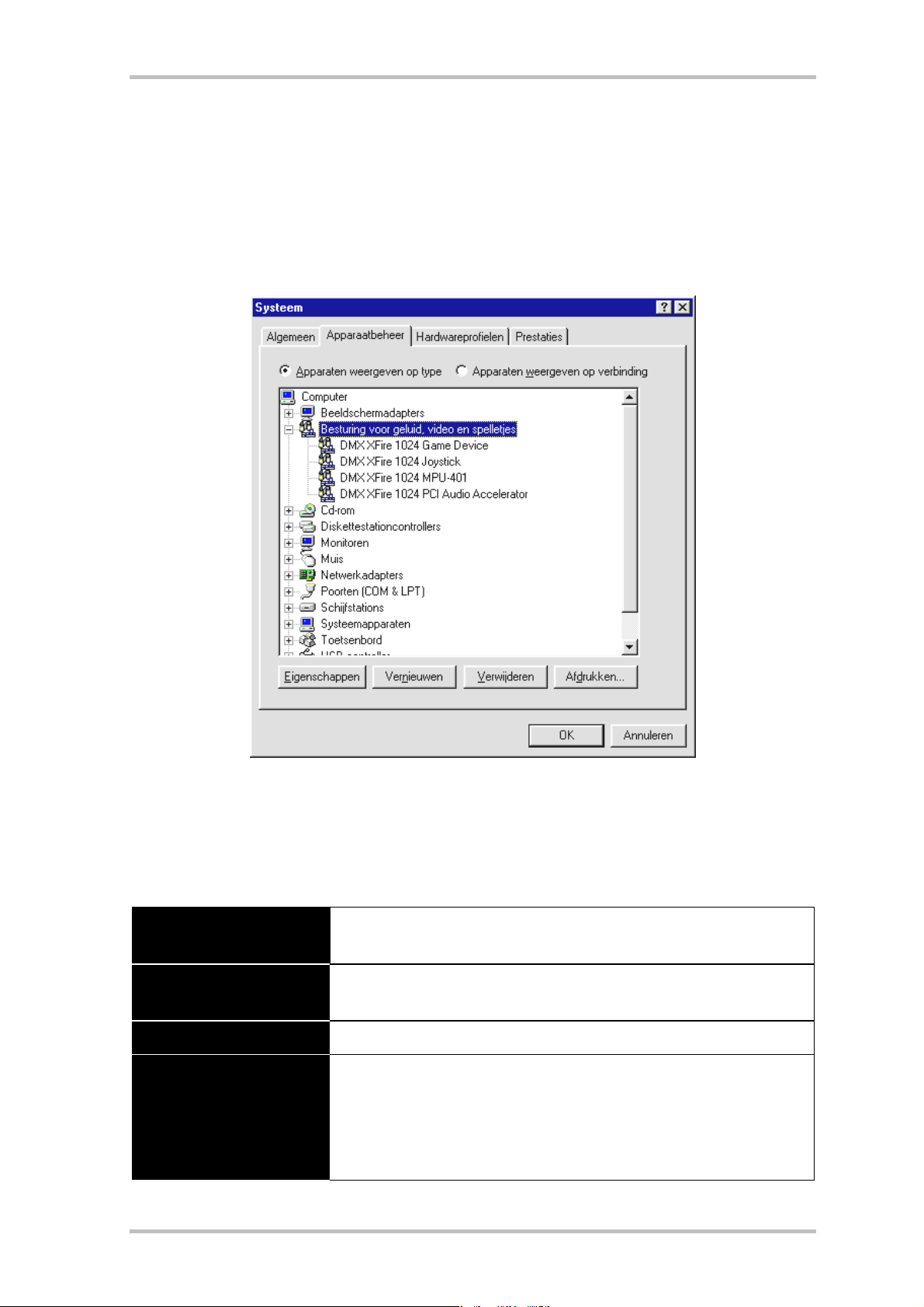
Stuurprogramma geïnstalleerd – zo ziet het eruit.
Na de succesvolle installatie van het stuurprogramma dient u zicht te overtuigen dat uw
Windows 9x systeem correct functioneert. In Configuratiescherm vindt u een overzicht van de
geïnstalleerde en herkende hardware-componenten op uw computer. U vindt Apparaatbeheer
het Configuratiescherm onder “Systeem”.
Zo dient het venster eruit te zien, indien alles correct is geïnstalleerd. Op het scherm is de inhoud van
“Besturing voor geluid, video en spelletjes” zichtbaar. Dat kunt u ook doen, door op het kleine
“+”-symbool aan de linkerzijde te klikken.
Indien het u interesseert: de geïnstalleerde stuurprogramma's zijn geschikt voor de volgende
taken.
DMX XFire 1024 Game
Device
DMX XFire 1024 Joystick Hier wordt het basisadres van de Gameport ingesteld – van Windows,
DMX XFire 1024 MPU401 Hier wordt het basisadres van de MIDI-interfaces gekozen.
DMX XFire 1024 PCI Audio
Accelerator
Deze invoer houdt zich bezig met de compatibiliteit met oude
standaarden zoals AdLib of SoundBlaster onder DOS.
volledig automatisch.
Het Soundhart van uw DMX XFire 1024. Hierachter gaat de WavetableSynthesizer schuil, de WAV-weergave, de 3D-berekening en
DirectSound-accelleratie ... gewoon alles wat uit de kaart klinkt. U kunt
weliswaar niets instellen, maar dat hoeft ook niet - alles kan eenvoudig
weg in het ControlPanel worden beheerd.
22 SoundSystem DMX XFire 1024
Page 23
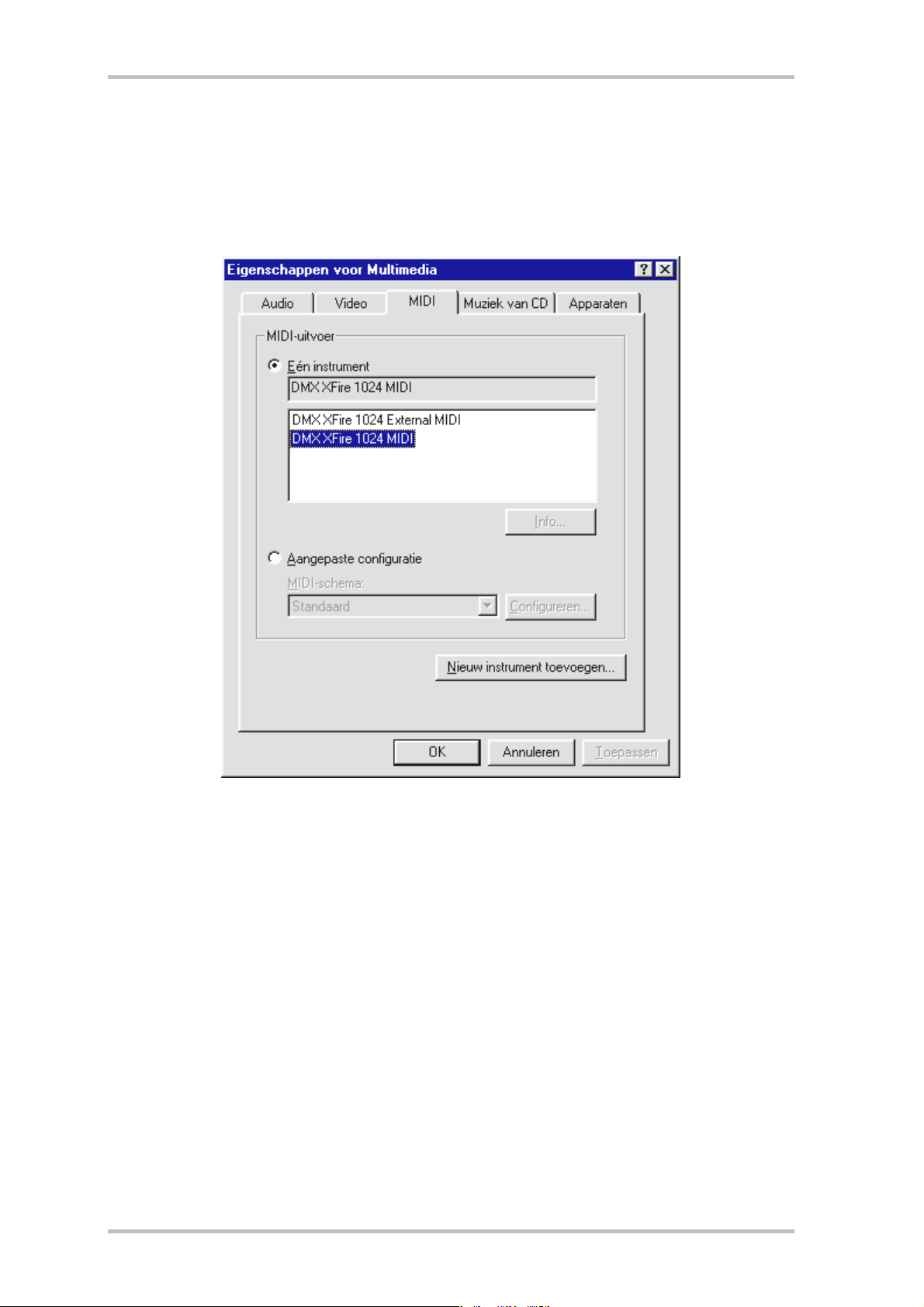
Tenslotte dient u de MIDI-instellingen van de kaart te controleren. Bekijk de “Eigenschappen
voor multimedia” (“Configuratiescherm > Multimedia”) en kies “MIDI”. Voor het geval het
niet al automatisch wordt gedaan, kunt u MIDI-uitvoer in het stuurprogramma instellen op
“DMX XFire 1024 WaveSynth”.
Heeft u andere MIDI-apparatuur geïnstalleerd en wilt u geen standaard uitvoer via de DMX
XFire 1024 Wavetable-Synthesizer, dan kunt u natuurlijk ook een alternatief apparaat kiezen.
SoundSystem DMX XFire 1024 23
Page 24
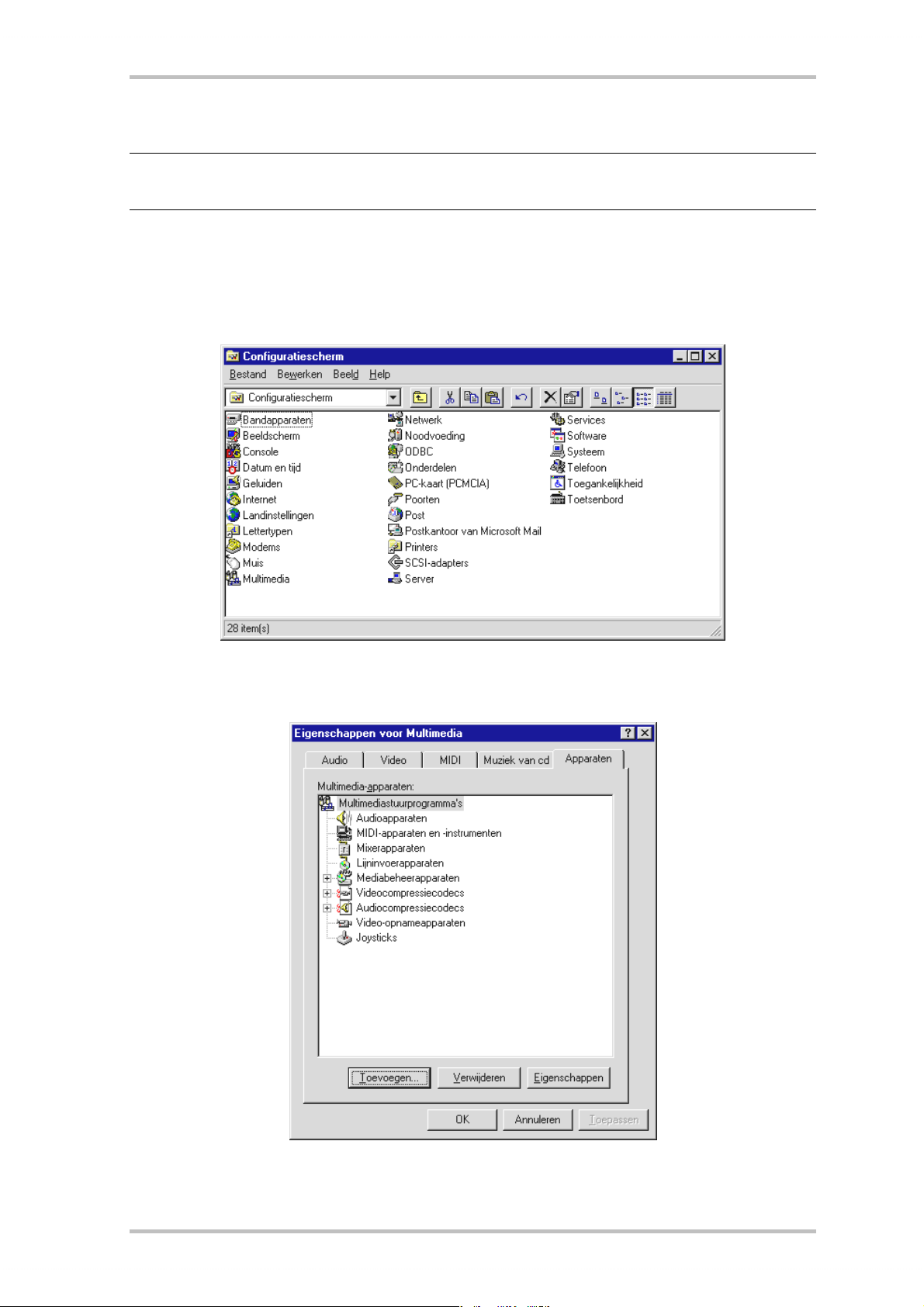
Installatie onder Windows NT 4.0 (min. ServicePack3)
Houd er rekening mee dat u bij het installeren van het stuurprogramma als systeembeheerder moet zijn aangemeld.
In de volgende beschrijvingen voor de installatie van de stuurprogramma's staat <CD> voor de
letter van het station die aan het CD-ROM-station is toegewezen waarin zich de DMX XFire CDROM bevindt.
Klik op “Start” > “Instellingen” > “Configuratiescherm”.
Kies “Multimedia”.
Klik op tabblad “Apparaten” en klik vervolgens op “Toevoegen”.
24 SoundSystem DMX XFire 1024
Page 25
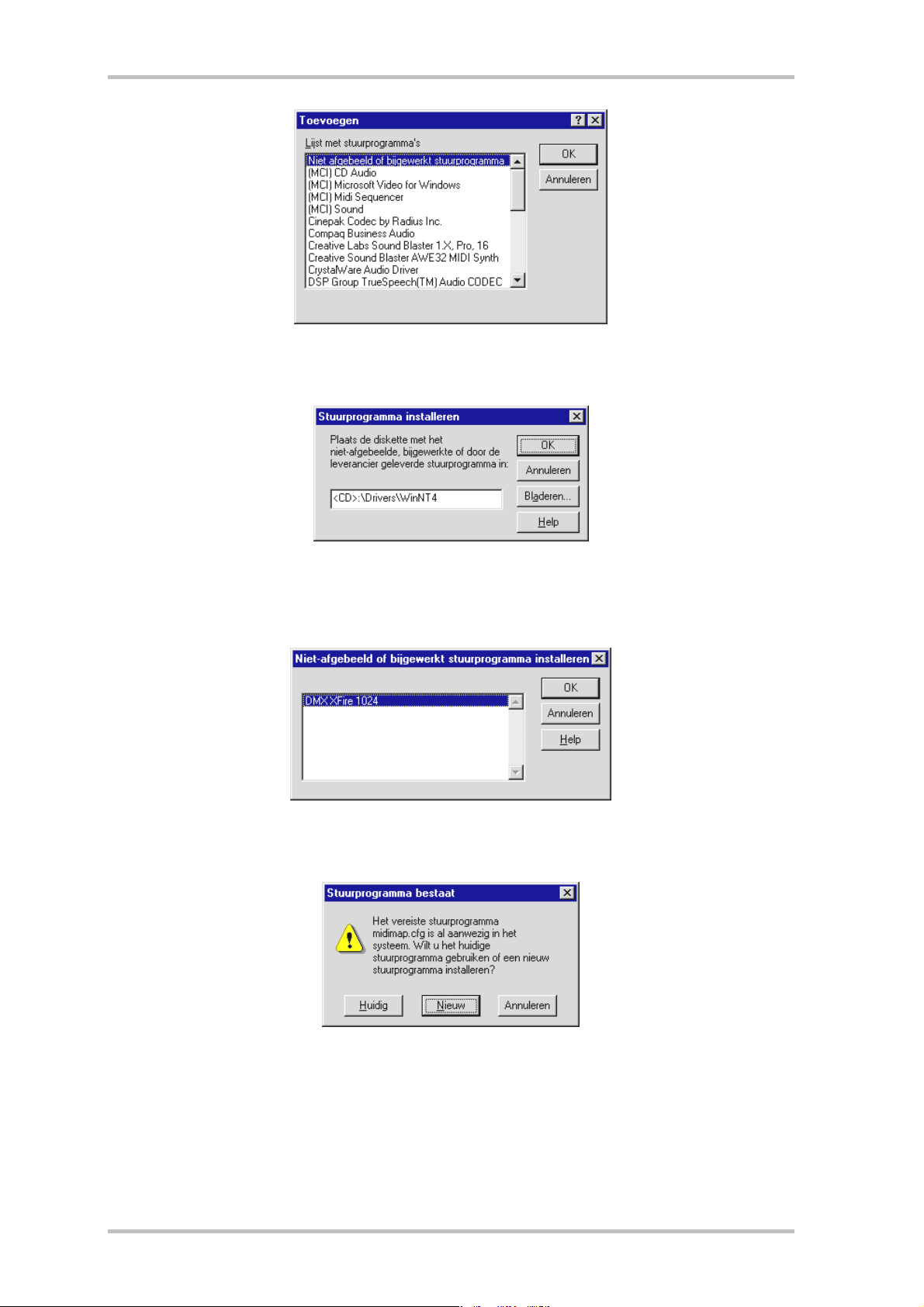
Kies hier “Niet afgebeeld of bijgewerkt stuurprogramma” en klik op “OK”.
Voer het pad <CD>:\Drivers\WinNT4 in en klik op “OK”, of klik op “Bladeren” om met de muis naar
de desbetreffende map te gaan.
Kies vervolgens het stuurprogramma “DMX Xfire 1024” en klik op “OK”.
Kies “Vernieuwen”.
Nadat de stuurprogramma's zijn geinstalleerd klik dan vervolgens op de optie "Computer
herstarten".
SoundSystem DMX XFire 1024 25
Page 26

Installatie onder Windows Me.
Heeft u het SoundSystem DMX XFire 1024 ingebouwd, dan installeert Windows Me eerst de
generieke, in het besturingssysteem aanwezige stuurprogramma's voor de DMX XFire 1024.
Nadat deze installatie voltooid is, start u AUTORUN.EXE in de Root-directory van de DMX
XFire-CD en kies menu-optie “Installatie stuurprogramma”. Vervolgens wordt het Setupprogramma gestart.
Kies: “Stuurprogramma installeren”.
Kies: “Opnieuw opstarten”.
26 SoundSystem DMX XFire 1024
Page 27

Nadat de PC opnieuw is opgestart en de nieuwe hardware door de Hardwareassistent van
Windows Me is gevonden, ziet u het volgende venster.
Kies: “Specify the location of the driver (Advanced)”
en klik op “Next”.
Activeer de Checkbox “Specify a location”.
Voer hier het pad
SoundSystem DMX XFire 1024 27
<CD>:\Drivers\Win2000\ in en klik op “Next”.
Page 28

Ook dit beeldscherm kunt u met “Next” bevestigen.
Tenslotte klikt u op “Finish”.
Nadat de installatie van de stuurprogramma's met goed resultaat is uitgevoerd, kunt u via
Autostarter de overige Bundlesoftware comfortabel toevoegen.
<CD>:\autorun.exe
Volg de aanwijzingen op het beeldscherm, dan kan er in principe niets mis gaan. Lees verder
op pagina 30.
28 SoundSystem DMX XFire 1024
Page 29

De-installatie van de stuurprogramma's onder Windows Me.
Indien u de stuurprogramma's uit het systeem wilt verwijderen, kunt u dat het beste doen voor
de demontage van de kaart met behulp van het Setup-programma dat u ook reeds voor de
installatie van het stuurprogramma heeft gebruikt. <CD>
Start AUTORUN.EXE in de root-directory van de DMX XFire-CD en kies de menu-optie
“Installatie stuurprogramma's”.
Vervolgens wordt het Setup-programma gestart.
Kies “Uninstall DMX XFire 1024”.
Kies “Shut Down”.
Aansluitend kunt u de kaart bij uitgeschakelde PC demonteren of het stuurprogramma volledig
opnieuw installeren indien dat een keer nodig mocht zijn.
De desbetreffende Bundlesoftware kan op dezelfde wijze eenvoudig uit uw systeem
verdwijnen. Roep daarvoor in de systeembesturing “Software” op en zoek de programma's die
gewist dienen te worden. Kies die na elkaar uit en klik telkens op “Toevoegen/Verwijderen...”.
SoundSystem DMX XFire 1024 29
Page 30

Stuurprogramma geïnstalleerd – zo ziet het eruit.
Na de succesvolle installatie van het stuurprogramma dient u zicht te overtuigen dat uw
Windows ME systeem correct functioneert. In Configuratiescherm krijgt u een overzicht van de
geïnstalleerde en herkende hardwarecomponenten van uw PC. U vindt de Apparaatbeheer in
de Systeembesturing onder “Systeem” > “Hardware”. Klik dan op de optie
“Apparaatbeheer”.
Zo dient het venster eruit te zien, indien alles correct is geïnstalleerd. Op het scherm is de inhoud van
“Sound, video and game controllers” zichtbaar. Dat kunt u ook doen, door op het kleine “+”-symbool
aan de linkerzijde te klikken.
Tenslotte dient u de instellingen van de kaart te controleren. Ga binnen Systeembesturing
(“Start”-“Systeembesturing”) en start “Sounds en Multimedia”. Ga naar het tabblad “Audio”
en vergelijk de invoer met de afbeelding. Voor het geval dat het niet reeds automatisch is
uitgevoerd, stelt u de MIDI-output in op het stuurprogramma “DMX XFire 1024 DLS Synth”.
30 SoundSystem DMX XFire 1024
Page 31

Als alternatief heeft u de beschikking over de externe MIDI-interface van de DMX XFire 1024 en
de Software-Wavetable van Microsoft.
SoundSystem DMX XFire 1024 31
Page 32

Installatie onder Windows 2000.
Heeft u het SoundSystem DMX XFire 1024 ingebouwd, dan installeert Windows 2000 eerst de
generieke, in het besturingssysteem aanwezige stuurprogramma's voor de DMX XFire 1024.
Nadat deze installatie voltooid is, start u AUTORUN.EXE in de Root-directory van de DMX
XFire-CD en kies menu-optie “Installatie stuurprogramma”. Vervolgens wordt het Setupprogramma gestart.
Kies: “Stuurprogramma installeren”.
Kies: “Opnieuw opstarten”.
32 SoundSystem DMX XFire 1024
Page 33

Nadat de PC opnieuw is opgestart en de nieuwe hardware door de Hardwareassistent van
Windows 2000 is gevonden, ziet u het volgende venster.
Klik op “Volgende”.
Kies: “Zoeken naar een geschikt stuurprogramma voor dit apparaat (aanbevolen)”
en klik op “Volgende”.
SoundSystem DMX XFire 1024 33
Page 34

Activeer de Checkbox “Cd-rom-stations” en klik op “Volgende”.
Ook dit beeldscherm kunt u met “Volgende” bevestigen.
34 SoundSystem DMX XFire 1024
Page 35

Ga door met de installatie door op “Ja” te klikken.
Het kan zijn dat in het verloop van de installatie opnieuw een dergelijke dialoog verschijnt,
blijf rustig en handel bedachtzaam en weloverwogen door op “JA” te klikken.
Windows voert nu de installatie van het stuurprogramma voor u uit en geeft d.m.v. een aantal
vensters meldingen met betrekking tot de voortgang van het proces. Meer gebeurt er hier niet.
Heeft u het gevoel dat u iets moet doen en u weet niet zeker hoe of wat, dan krijgt u doorgaans
door op de Enter-toets te drukken een succesvol resultaat.
Indien Windows nogmaals om de informatie over stuurprogramma's vraagt, verwijs dan
opnieuw naar de hierboven genoemde DMX XFire-CD directory. Bovendien kan het voorkomen
(indien dit bijvoorbeeld de eerste keer is dat u een soundkaart in uw systeem installeert) dat
er eveneens een paar Windows-uitbreidingen dienen te worden geïnstalleerd. Houd daarom
uw Windows-CD bij de hand.
Nadat de installatie van de stuurprogramma's met goed resultaat is uitgevoerd, kunt u via
Autostarter de overige Bundlesoftware comfortabel toevoegen.
<CD>:\autorun.exe
Volg de aanwijzingen op het beeldscherm, dan kan er in principe niets mis gaan. Lees verder
op pagina 36.
SoundSystem DMX XFire 1024 35
Page 36

De-installatie van de stuurprogramma's onder Windows 2000.
Indien u de stuurprogramma's uit het systeem wilt verwijderen, kunt u dat het beste doen voor
de demontage van de kaart met behulp van het Setup-programma dat u ook reeds voor de
installatie van het stuurprogramma heeft gebruikt. <CD>
Start AUTORUN.EXE in de root-directory van de DMX XFire-CD en kies de menu-optie
“Installatie stuurprogramma's”.
Vervolgens wordt het Setup-programma gestart.
Kies “Uninstall DMX XFire 1024”.
Kies “Opnieuw opstarten”.
Aansluitend kunt u de kaart bij uitgeschakelde PC demonteren of het stuurprogramma volledig
opnieuw installeren indien dat een keer nodig mocht zijn.
De desbetreffende Bundlesoftware kan op dezelfde wijze eenvoudig uit uw systeem
verdwijnen. Roep daarvoor in de systeembesturing “Software” op en zoek de programma's die
gewist dienen te worden. Kies die na elkaar uit en klik telkens op “Toevoegen/Verwijderen...”.
Stuurprogramma geïnstalleerd – zo ziet het eruit.
Na de succesvolle installatie van het stuurprogramma dient u zicht te overtuigen dat uw
Windows 2000 systeem correct functioneert. In Configuratiescherm krijgt u een overzicht van
de geïnstalleerde en herkende hardwarecomponenten van uw PC. U vindt de Apparaatbeheer
in de Systeembesturing onder “Systeem” > “Hardware”. Klik dan op de optie
“Apparaatbeheer”.
36 SoundSystem DMX XFire 1024
Page 37

Zo dient het venster eruit te zien, indien alles correct is geïnstalleerd. Op het scherm is de inhoud van
“Sound, video and game controllers” zichtbaar. Dat kunt u ook doen, door op het kleine “+”-symbool
aan de linkerzijde te klikken.
Tenslotte dient u de instellingen van de kaart te controleren. Ga binnen Systeembesturing
(“Start”-“Systeembesturing”) en start “Sounds en Multimedia”. Ga naar het tabblad “Audio”
en vergelijk de invoer met de afbeelding. Voor het geval dat het niet reeds automatisch is
uitgevoerd, stelt u de MIDI-output in op het stuurprogramma “DMX XFire 1024 DLS Synth”.
Als alternatief heeft u de beschikking over de externe MIDI-interface van de DMX XFire 1024 en
de Software-Wavetable van Microsoft.
SoundSystem DMX XFire 1024 37
Page 38

De aansluitingen van de kaart en hun toepassing.
De aansluitmogelijkheden van uw DMX XFire 1024 zijn talrijk. Bijna alles, wat aan geluid op de
PC kan worden aangesloten, kan probleemloos op de kaart worden aangesloten en worden
gebruikt. In het hierna volgende willen wij u graag alle mogelijkheden ook in samenspel met
de juiste instellingen van het XFire ControlPanel uitvoerig beschrijven. Bovendien treft u er tips
aan inzake frequent gebruikte toepassingen. Gelieve desgewenst later ook de aanwijzingen
inzake het XFire-ControlPanel in hoofdstuk “Het DMX Xfire-ControlPanel.” (pagina 58) te
raadplegen.
Opbouw van de kaart.
m
l
k
j
o
i
h
d Game- /MIDI Port
e Digital Out
f Out 2
g
f
e
p
n
d
k CD In 2
l Aux In
m Digital In
g Out 1
h Line In
i Mic In
j CD In 1
38 SoundSystem DMX XFire 1024
n Wavetable Xtension
o Jumper JP2
p Jumper JP1
Page 39

De Line-uitgangen.
De Line-uitgangen functioneren met normale “HiFi-niveaus”. Sluit in
elk geval Out-1 op uw versterker of actieve luidspreker aan. De
Uitgang Out-1 kan met jumper JP1 voor gebruik met hoofdtelefoon
worden voorversterkt.
Basisinformatie.
Misschien wel de belangrijkste aansluiting op een soundkaart - daar zijn alle experts het over
eens - is die voor een weergavesysteem. Het SoundSystem DMX XFire 1024 biedt u meteen
twee van dergelijke uitgangen om bijvoorbeeld twee stereo-luidsprekerparen rond de
luisteraar te positioneren. U vindt de aansluitingen in de vorm van twee mini-connectoren (3,5
mm stereo-connectoren), waarvan u op z'n minst de eerste op een HiFi-versterker of een
actieve luidspreker dient aan te sluiten. Deze met Out-1 gemarkeerde bus geeft een “normaal
Line-niveau” af.
OUT1
Bij HiFi-Versterkers zijn er verschillende ingangen die voor aansluiting op de kaart geschikt
zijn. Zo kunt u bijvoorbeeld een met AUX, TAPE-(Play), CD of VIDEO gekenmerkte aansluiting
gebruiken. Een Phono-ingang dient echter niet te worden gebruikt.
Biedt uw versterker een aansluitmogelijkheid voor digitale apparaten volgens S/PDIF
standaard (optische (TOS-Link) bus met kleine afdekkapje ervoor) dan kunt u die uiteraard ook
gebruiken. Uiteraard staat hier slechts de eerste stereo-uitgang bij de digitale uitgang van de
XFire ter beschikking - verstokte gamers moeten dus buiten blijven. Meer informatie over dit
onderwerp vindt u op pag. 47 en verder.
39 SoundSystem DMX XFire 1024
Page 40

Hoofdtelefoon.
Als alternatief voor een versterkersysteem kunt u ook een hoofdtelefoon gebruiken. De eerste
uitgang (Out-1) is van een kleine (200mWatt bij 8 Ohm) Hoofdtelefoonversterker voorzien, die
u via een eigen Jumper (JP1) op de kaart kunt inschakelen. Schuif hiertoe het kleine plastic
palletje voorzichtig van stand A naar stand B.
15
Stand A - Hoofdtelefoonversterker uitgeschakeld ... (Line-functie)
51
Stand B - ... en geactiveerd. (Hoofdtelefoon-functie)
Gebruikt u bij ingeschakelde hoofdtelefoonversterker een HiFi-versterker of een actieve
luidspreker, dan hoeft u in principe niet bang te zijn dat u iets “verbleekt”. Maar de
hoeveelheid ruis zal in deze situatie onder bepaalde omstandigheden duidelijk groter zijn.
Veiligheidsinformatie.
Sluit alle (analoge) apparaten altijd in uitgeschakelde toestand aan.
Ten eerste voorkomt u hiermee het gevaar van een elektrische - hoe
zwak dan ook - schok en ten tweede beschermt u de
luidsprekermembranen en uw oren tegen beschadiging bij plotseling
optredende niveaupieken. Bij digitale apparatuur dient u tenminste
het volume van uw weergavesysteem zacht te zetten.
40 SoundSystem DMX XFire 1024
Page 41

4 luidsprekers.
Om het geluid totaal te ondergaan met 4 rondom geplaatste 4 luidsprekers verbindt u de met
OUT-2 gecodeerde uitgang met een (tweede) versterker of met actieve boxen.
OUT2
Wees niet verbaasd wanneer het signaal bij het schakelen in de zogenaamde 4-luidsprekermode iets zachter klinkt. Dit is het gevolg van de toegepaste techniek en is normaal.
Tip.
Het functioneert trouwens het best wanneer u zich de luxe van twee
identieke weergavesystemen kunt veroorloven, omdat het
klankonderscheid bij luidsprekers gedeeltelijk, maar toch aanzienlijk
wegvalt. Gebruikt u twee met Sub-Woofers uitgeruste systemen, dan
kunt u natuurlijk ook beide basluidsprekers op de daarbij behorende
versterker aansluiten. Lage frequenties kunnen weliswaar niet exact
worden waargenomen - maar met een dergelijke verdubbeling
kunnen ze wel degelijk intensiever worden weergegeven. Een beetje
plezier moet kunnen ...
Het weergavestuurprogramma.
U kunt uw DMX XFire 1024 beluisteren als u voor de weergave van audio bestanden (bijv.
systeemtonen, WAV-betanden, Audioprogramma's etc.) het stuurprogramma “DMX XFire 1024
Wave” kiest.
SoundSystem DMX XFire 1024 41
Page 42

Positioneren van de luidsprekers voor een optimaal 3D-sound.
Met name bij de processorgestuurde ruimtesimulatie via de luidsprekers is een correcte
opstelling van het weergavesysteem onontbeerlijk, want - in tegenstelling tot bij het gebruik
van de hoofdtelefoon - kunnen de oren het geringste verschil in positie onderscheiden.
De volgende illustratie helpt u bij het bepalen van de optimale positie van de boxen.
Natuurlijk gaat u uw hoofd niet tot op de graad nauwkeuring op het systeem richten, dat zou
op den duur wel erg oncomfortabel zijn. Maar een beetje uitproberen mag wel om de meest
geschikte positie te vinden.
De bij het SoundSystem DMX XFire 1024 bijgeleverde 3D-Sound-Software en het ControlPanel
biedt u de mogelijkheid tussen 3 verschillende weergavemodi te kiezen, waarop u zoveel
mogelijk moet letten. De aan de exacte positionering ten grondslag liggende algoritmen zijn
namelijk per toepassing zeer verschillend. Dus: weergave-instelling via 4 luidsprekers en
vervolgens de hoofdtelefoon opzetten, heeft geen zin.
Interne aansluitingen van de uitgangsconnectoren.
Last but not least willen wij u graag attent maken op de interne aansluitingen achter de beide
uitgangen. Deze kunnen worden gebruikt om het audiosignaal van de uitgangen af te buigen
en als alternatief hiervoor voor interne verbindingen worden gebruikt. Zo zijn er bijvoorbeeld
frontmodulen met regelmogelijkheden aan de voorzijde van de PC die gebruikmaken van deze
aansluitingen.
42 SoundSystem DMX XFire 1024
Page 43

De Line-ingang.
Basisinformatie.
Opnemen van analoge audiobronnen zoals cassettenspeler, videorecorder of Vinyl-Player
(platenspeler) voert u uit via de met Line In gekenmerkte Ingang van uw DMX XFire 1024.
Line In
De aansluiting vindt plaats via een mini-connector (3,5 mm stereo-connector) die u
bijvoorbeeld op de TAPE-Record-uitgang van uw versterker of de AUX-SEND-weg van een
mengpaneel aansluit. De ingangsgevoeligheid is regelbaar en zo geconstrueerd dat bij een
signaalniveau van bijna 2V
opnameregelaars in het ControlPanel op 0dB zijn ingesteld.
Bij een opname kiest u in het XFire-ControlPanel onder “Record” de opnamebron “Line”.
volledige uitsturing wordt bereikt als de desbetreffende
RMS
Veiligheidsinformatie.
Sluit alle (analoge) apparaten altijd in uitgeschakelde toestand aan.
Ten eerste voorkomt u hiermee het gevaar van een elektrische schok hoe zwak dan ook - en ten tweede beschermt u de luidsprekermembranen en uw oren tegen beschadiging bij plotseling optredende
niveaupieken.
Aansluiting en opname van een platenspeler.
Erg “in” is op dit moment het archiveren en restaureren van vinyl- of schellak-opnamen. Met
het SoundSystem DMX XFire 1024 bent u optimaal uitgerust voor hoogwaardige
geluidsopnamen. Bovendien vindt u opname- en montagesoftware in het pakket. Steinbergs
Wavelab Lite. Bij het aansluiten van de platenspeler dient u echter rekening te houden met
een aantal bijzonderheden waar wij u graag op attent maken.
De directe aansluiting van een platenspeler op een soundkaart zoals de DMX XFire 1024 is niet
mogelijk, omdat een platenspeler – technisch bepaald door het opnamesysteem – een te
gering en te afwijkend signaal levert. Het is derhalve absoluut noodzakelijk een
grammafoonvoorversterker (HiFi-versterker met grammafoon-ingang of een speciale
grammafoonversterker met geoptimaliseerde equalizer ertussen te schakelen. Bij toepassing
van een HiFi-versterker vindt u meestal een TAPE-Record-uitgang aan de voorzijde die u op het
SoundSystem DMX XFire 1024 kunt aansluiten.
Voor het geval dat uw versterker geen grammafooningang heeft, kunnen wij u de TerraTec
phonoPreAmp aanbevelen, een hoogwaardige grammofoonversterker die reeds voorzien is van
de passende stekker voor aansluiting op de Line-Ingang van de DMX XFire 1024.
SoundSystem DMX XFire 1024 43
Page 44

Voor mer Info kunt u terecht op www.terratec.net.
Software voor het digitaliseren en monteren van uw opnamen is bij de soundkaart
meegeleverd. Het programma WaveLab Lite van Steinberg is op de bewerking van grote
bestanden geoptimaliseerd en zou ook de beginners door zijn intuïtieve bediening geen
problemen moeten opleveren. De traditionele audiosoftware alleen, voor de binnen de
klankrestauratie vallende taken, is echter minder geschikt. Naast de normale functies zoals
Monteren, Balanceren (bewerking met de equalizer) en Volumeregeling zijn er taken zoals
“Ontruisen”, “Klankoptimalisatie” standaard functies als Boost en Reverb. Last but not least
zou een CD-branderfunctie ook handig zijn. Al deze functies hebben gespecialiseerde software
nodig, die u bijvoorbeeld bij de volgende fabrikanten kunt bestellen:
Algorithmix
Dartech
Diamond Cut Productions
Sonic Foundry
Steinberg
www.algorithmix.com
www.dartech.com
www.diamondcut.com
www.sonicfoundry.com
www.steinberg.net
Interne aansluiting van de ingangbus.
Last not but not least willen wij graag uw aandacht vestigen op de interne aftakking van de
ingangsbus. Deze kan gebruikt worden om het audiosignaal voor de bus af te buigen en als
alternatief voor interne verbindingen te gebruiken. Zo zijn er bijvoorbeeld frontmodulen met
regelmogelijkheden aan de voorzijde van de PC die gebruikmaken van deze aansluitingen.
44 SoundSystem DMX XFire 1024
Page 45

De microfoon-ingang.
De MIC-ingang is geschikt voor het aansluiten van universele
condensatormicrofoons (met en zonder batterij). De
ingangsgevoeligheid bedraagt ca. 0,1V
Basisinformatie.
Microfoon-opnamen, voor bijvoorbeeld spraakherkenning of internet-telefonie, kunt u via de
met MIC gekenmerkte ingang van uw SoundSystem DMX XFire 1024 maken. Gebruik een
universele condensatormicrofoon of headset met een mono-connector (3,5 mm miniconnector).
RMS
.
!
Mic In
De gevoeligheid regelt u in het ControlPanel der XFire 1024. Bovendien heeft u de beschikking
over de ingebouwde voorversterking van de microfoon-ingang. Deze met “Boost”
gemarkeerde knop versterkt het ingangssignaal met +20dB, maar brengt ook meer ruis met
zich mee.
Veiligheidsinformatie.
Bij het gebruik van microfoons kunnen zich plotseling onaangename
terugkoppelingen (schelle pieptonen) voordoen die niet alleen uw
luidspreker maar ook uw gehoor gevoelig kunnen treffen. Draai het
volume van het systeem aanzienlijk terug wanneer u de microfoon
voor het eerst gebruikt en verhoog voorzichtig indien gewenst het
volume.
SoundSystem DMX XFire 1024 45
Page 46

Misverstanden.
Om misverstanden te voorkomen: van een “soundkaart”-microfooningang mag u geen
wonderen op het gebied van kwaliteit verwachten – ook niet als die van TerraTec komt ;-).
Gelieve er nota van te nemen dat de microfooningang geen microfoons met zgn.
fantoomvoeding (48 V spanning voor de voeding) kan bedienen. Deze in professionele studioen live-toepassingen gebruikte apparaten beschikken meestal over een 6,3 mm connector of
3-polige XLR-connector – bespaar uzelf daarom tijd en geld en zet niet zelf een adapter voor de
mini-connector in elkaar. Wie opnamen in een professionele kwaliteit wil maken (bijv.
opnames voor spraak, zang of instrumentale), dient dan echter ook professionele
randapparatuur te gebruiken. Bepaalde microfoon-voorversterkers of mengpanelen met
overeenkomstige ingangen en AUX-SEND-wegen (of subgroepen) zijn verkrijgbaar bij de
muziekhandel.
Let er bovendien op dat de microfooningang van de SoundSystem DMX XFire 1024 in mono is
uitgevoerd.
Interne aansluiting van de microfooningang.
Last but not least willen wij graag uw aandacht vestigen op de interne aftakking achter de
microfoonbus. Deze kunnen worden gebruikt om het audiosignaal van de ingang af te buigen
en als alternatief hiervoor voor interne aansluitingen worden gebruikt. Zo zijn er bijvoorbeeld
frontmodulen met regelmogelijkheden aan de voorzijde van de PC die gebruikmaken van deze
aansluitingen.
46 SoundSystem DMX XFire 1024
Page 47

De digitale uitgang.
De digitale uitgang levert een standaard S/PDIF-Signal met 48kHz
voor consumentenapparatuur. Hieronder vallen bijvoorbeeld digitale
versterkers, MiniDisk- of DAT-recorders.
Basisinformatie.
Wenst u muziek vanaf de PC naar andere apparaten digitaal over te brengen, gebruik daarvoor
dan de optische digitale uitgang (vaak ook met TOS-Link aangeduid.).
!
Digital Out
In het ControlPanel van de SoundSystem heeft u onder “Digital I/O” > “Digitale uitgang” de
beschikking over drie verschillende Modi voor de digitale uitgang.
• Software DVD (AC-3) – met deze instelling kunt u de ongecodeerde AC-3 data aan een
externe decoder doorgeven – gelieve nota ervan te nemen dat uit de
softwaredocumentatie duidelijk blijkt dat deze capaciteit door onze XFire wordt
ondersteund: hetzij expliciet als “DMX XFire 1024”, als “Crystal Soundfusion” of ook
als “CS4624 / CS4630”.
• Digital In Source Direct – stelt u in staat 1:1 de op de digitale ingang aangevoerde data
aan de digitale uitgang door te geven, d.w.z. in deze modus worden ook de frequenties
32kHz en 44,1kHz aan de digitale uitgang afgegeven. De mogelijkheid tot
volumeregeling ontbreekt hier.
• Digital Mix – met deze instelling kunt u alle digitale bronnen (Wave, MIDI, Digitale
ingang) aan de digitale uitgang met 48kHz afgeven. Gelieve er nota van te nemen dat u
analoge bronnen niet rechtstreeks kunt afgeven. Zo wordt ook geen enkele nog zo
geringe grondruis (zoals bijv. die van een aan MIC aangesloten microfoon) aan de
digitale uitgang doorgegeven.
SoundSystem DMX XFire 1024 47
Page 48

Tip.
Apparaten zoals bijv. MiniDisc werken met een samplerate van
44.1kHz. De digitale uitgang van de DMX XFire werkt met de instelling
“Digital Mix” echter op 48kHz. Om een foutvrije (“Drop-Out”-vrije)
opname te waarborgen moet uw MiniDisc-speler via een eigen
samplerateconvertor (SRC- Sample Rate Conversion) beschikken.
Het volume van het digitale signal regelt u met de desbetreffende regelaars in het
weergavevenster van het ControlPanel – mocht u dus het volume van de waveweergave willen
beïnvloeden, doe dat dan via de WAVE regelaar. Let er s.v.p op dat deze regelaar het
weergavevolume niet alleen hoorbaar (bij de monitoring) beïnvloedt. maar ook het digitale
signaal verandert. De equalizer oefent overigens geen invloed uit op het signaal aan de
digitale uitgang.
Een digitale opname met de SoundSystem DMX XFire wordt door de bovengenoemde
instellingen niet beïnvloedt.
De kopieerbeveiliging.
Het is mogelijk uw opname bij het overspelen op een ander apparaat een kopieerbeveiliging
mee te geven. Dit kan handig zijn, wanneer u bijvoorbeeld een compositie als demo op DAT of
MiniDisk overbrengt en u niet wilt dat hiervan andere (digitale) kopieën worden gemaakt.
Activeer hiervoor de schakeloptie “Copyright Bit” van de digitale uitgang op de Digital I/Ozijde van het ControlPanel.
Backup.
De digitale interface van het SoundSystem alsmede de bijbehorende software is overigens niet
geschikt voor Backup-doeleinden op DAT. Het zou in principe wel mogelijk zijn geweest, maar
er zijn tegenwoordig veel voordeligere en minder tijdrovende backup-mogelijkheden
verkrijgbaar zoals CD's.
Overige wetenswaardige informatie over de digitale interface en de toepassing van digitale
kabels vindt u in het volgende hoofdstuk “De digitale ingang”.
Dus nog steeds verder lezen ... ;-)
48 SoundSystem DMX XFire 1024
Page 49

De digitale ingang.
De digitale ingang kan middels Jumper (JP2) op 2 verschillende
signaalniveaus worden aangepast. In de jumperinstelling S/PDIF In
komt de digitale ingang overeen met die van de
consumentenappartuur zoals MiniDisc of DAT-recorder bekende
S/PDIF standaard. De jumperinstelling TTL is voor de aansluiting van
de digitale uitgang van de meeste CD-ROM-stations toebedeeld,
aangezien deze in de regel met TTL-niveaus werken.
Jumper (JP2).
1
5
1
5
Stand A - TTL-In (Standaard) Stand B – S/PDIF In
Basisinformatie.
Mocht u apparaten met digitale uitgang aan de SoundSystem DMX XFire 1024 willen
aansluiten, gebruik dan de in de illustratie weergegeven 2-polige aansluiting op de kaart
(naast de Aux In). Voor aansluiting van de digitale uitgang van uw CD-ROM-station gelieve u de
bijgeleverde aansluitkabel met pasconnector te gebruiken.
De digitale interface van de DMX XFire 1024 werkt met alle gangbare standaard frequenties bij
16Bit-resolutie, dus 32, 44.1 en 48kHz.
Om met de digitale ingang te kunnen werken, dient u eerst zich ervan te overtuigen dat deze
ook geactiveerd is. Ga daarvoor in het ControlPanel naar de pagina “Digital I/O” en kies in het
veld “Digitale ingang” ofwel
“Altijd aan”
“Altijd aan” – in dit geval is de digitale ingang altijd ingeschakeld, onafhankelijk daarvan, of er
“Altijd aan” “Altijd aan”
werkelijk een signaal aanwezig is of niet.
of
SoundSystem DMX XFire 1024 49
Page 50

“Automatisch”
“Automatisch” – de digitale ingang wordt alleen ingeschakeld als er werkelijk data worden
“Automatisch” “Automatisch”
aangeleverd.
Voor het digitaal opnemen. Het signaal aan de digitale ingang kan via de opname bron
“Stereo Mix” in het opnamevenster van de XFire ControlPanel worden opgenomen. In uw
opname-applicatie kiest u als opname stuurprogramma “DMX XFire Wave”. Let bij de opname
erop dat bronnen die u niet mee wilt opnemen in de weergave-Mixer van de XFire gedempt
zijn. Overigens: een eventueel aanwezige kopieerbeveiliging (het zogenaamde SCMS- of
CopyProtection-bit) wordt genegeerd en niet meer geregistreerd.
Wetenswaardigheden.
Ook bij de overdracht van audiodata via glasvezelkabels (optisch) kunnen enkele, meestal
niet-hoorbare, storingen optreden. U dient erop te letten dat u niet te lange kabels van een
hoogwaardige kwaliteit gebruikt (optische glasvezelkabel tot ca. 2 m). Let erop dat de kabel
niet geknikt wordt.
Klankverschillen bij digitale kabels zijn vrijwel ondenkbaar, maar kunnen wel optreden. Dit kan
o.a. worden beredeneerd aan de hand van de toepassing van algoritmen voor foutcorrectie die
bij kabels van verschillende kwaliteit worden toegepast. Deze klankveranderingen zijn echter
doorgaans zo minimaal dat men moet oppassen hier niet al te enthousiast te gaan corrigeren.
Voor het geval dat het u interesseert: op internet zijn er enkele gematigd militante
nieuwsgroepen m.b.t. dit onderwerp te vinden ;-) .
Tenslotte nog een aanwijzing m.b.t. het overdrachtsprotocol: Via de optische interface worden
uitsluitend bestanden overgedragen volgens S/PDIF (Sony/Philips Digital Interface)
standaard. De aansluiting van ADAT's of hiermee compatibele apparatuur is niet mogelijk.
Ook apparatuur met AES/EBU-interface kan normaal gesproken niet worden aangesloten - het
zelf in elkaar zetten van een adapter heeft hier geen zin. Omdat het protocol van AES/EBU
echter nagenoeg identiek is aan die van S/PDIF en de overdracht zich in principe alleen in
signaalsterkte onderscheidt, kan met enig soldeerwerk een geschikte converter worden
gebouwd.
Een klein elektrisch schema en overige informatie vindt u onder andere op het volgende
internet adres: http://www.hut.fi/Misc/Electronics/docs/old/spdif.html
(zie ook het volgende schema).
50 SoundSystem DMX XFire 1024
Page 51

AES/EBU naar S/PDIF
AES out: 2-------330 ohm------------------- SPDIF in
|
3--- 91 ohm
||
1---------|-----------------------
-
ground
S/PDIF naar AES/EBU
_
+ 5 Volt | \
SPDIF out: | +-| O-+
_ | |_/ |
diode ^ +-4,7k-+ _ | _ |
10 u (+) | | | | \ | | \ | 100 n
O-----+-||-+--------+--+--IC--+--+-| O-+-| O-+-120 r-||-+----+-- 2
| | | | | | |_/ |_/ | |
| +-||-+ 100n _ 2,2k | 1 k |
75r ^ diode | | IC | | AES in
| | --- | --- |
--- --- | _ 220r
| | \ 100 n |
+--+---| O---+--120 r-||-+---+--- 3
Diode = 1N914 of 1N4148 | |_/ | |
| _ | 1 k +--- 1
||\ | ||
IC = 74HC04 of CMOS 4049 +---| O---+ --- ---
|_/
Opmerking. Houd er rekening mee dat wij geen enkele garantie geven
voor de functionaliteit en werking van deze schakeling. Ook geven wij
geen verdere technische ondersteuning (support) voor de realisatie
ervan.
SoundSystem DMX XFire 1024 51
!
Page 52

De analoge CD-Audio-aansluitingen.
De SoundSystem DMX XFire 1024 biedt twee gescheiden
aansluitingen voor de analoge uitgang van uw CD-stations. In het
XFire-ControlPanel zijn dit de met “CD” gekenmerkte regelaars.
Basisinformatie.
Een bijzonder handige functie van het SoundSystem DMX XFire 1024 is de mogelijkheid, twee
CD-stations tegelijk (bijv. uw CD-ROM-station en een brander) zonder niveauverlies op de
kaart aan te sluiten. De ingangen CD1 en CD2 worden elektrisch van elkaar gescheiden in de
mixer samengevoegd. Het volume wordt gemeenschappelijk geregeld via de met “CD”
gekenmerkte regelaar.
Voor een opname vanaf een CD-station kiest u in het ControlPanel onder “Record” de stand
“CD”.
!
De aansluitingen zijn compatibel met de universele MPC3-standaard. De pin-layout van de
signaal- en massageleiding ziet er als volgt uit:
Een geschikte kabel wordt doorgaans bij uw CD-station meegeleverd of is verkrijgbaar bij de
vakhandel.
Heeft u voor beide stations een onafhankelijke volumeregeling nodig, dan kunt u als
alternatief de AUX-ingang van de DMX XFire 1024 gebruiken. De ingangsgevoeligheid is hier
echter wel iets verschillend: ongeveer 1.5V
ingang. Voor de die opname van beide bronnen kiest u in dit geval de positie “Stereo Mix” in
het XFire-ControlPanel onder “Opname”.
bij de CD-ingangen, ongeveer 1V
RMS
bij de AUX-
RMS
52 SoundSystem DMX XFire 1024
Page 53

De AUX-ingang.
De SoundSystem DMX XFire 1024 is voorzien van een interne audioingang voor bijv. videokaarten. Als alternatief kan ook hier een CDstation worden aangesloten. In het XFire ControlPanel is een eigen
volumeregelaar beschikbaar.
Basisinformatie.
De SoundSystem DMX XFire 1024 is met een extra ingang voor additionele PC-randapparatuur
uitgerust. Op de interne AUX-ingang kan bijv. een Video-/Grabberkaart of de analoge Audiouitgang van een DVD-kaart worden aangesloten. Ook is de aansluiting van een extra CDstation mogelijk, doch de ingangsgevoeligheid bij de AUX-aansluiting is enigszins hoger dan
bij de CD-ingangen (ongeveer 1V
Het volume regelt u in het XFire-ControlPanel met de met “AUX” gekenmerkte regelaars. Bij
een opname gelieve u onder “opname” de positie “AUX” te kiezen.
bij de AUX-ingang, ongeveer 1.5V
RMS
bij de CD-ingangen).
RMS
!
Let op: De signalen van een via de Wavetable-aansluiting aangesloten dochterkaart lopen
parallel met het AUX-signaal. In tegenstelling tot de beide CD-ingangen worden deze niet
elektrisch van elkaar gescheiden. Gebruik ze dan ook niet tegelijk. Zou u toch twee apparaten
op “één draad” aansluiten, dan dient u rekening te houden met een behoorlijk niveauverlies
bij de betreffende apparaten. Bovendien kunnen wij geen garantie geven dat het gebruik op
deze wijze op de lange duur geen negatieve invloed heeft op de betreffende apparaten.
De aansluiting is compatibel met de universele MPC3-standaard. De pin-layout van de signaalen massageleiding ziet er als volgt uit:
Een geschikte kabel wordt meestal meegeleverd bij het aan te sluiten apparaat of is
verkrijgbaar in de vakhandel.
SoundSystem DMX XFire 1024 53
Page 54

De Wavetable-aansluiting en interne synthesizer.
De SoundSystem DMX XFire 1024 is met een aansluiting voor
Wavetable-dochterkaarten uitgerust. Aanwijzingen voor de installatie
hiervan vindt u op pag. 9 in het hoofdstuk “Aansluiting van een
Wavetable-dochterkaart.”. Het volume wordt geregeld via de met
“AUX” gecodeerde regelaar in het ControlPanel.
De installatie van een Wavetable-dochterkaart moet worden uitgevoerd zoals op pag. 9 in het
hoofdstuk hoofdstuk “Aansluiting van een Wavetable-dochterkaart.” wordt beschreven. Het
volume wordt geregeld via de met “AUX” gekenmerkte regelaar in het ControlPanel. Bij een
opname kiest u in het DMX XFire ControlPanel onder “Record” de stand “AUX”.
Let op: Zoals reeds besproken in de paragraaf “De AUX-ingang”, lopen de signalen van een op
de Wavetable-aansluiting aangesloten dochterkaart parallel met het AUX-signaal. In
tegenstelling tot de beide CD-ingangen worden deze niet elektrisch van elkaar gescheiden.
Gebruik ze dan ook niet tegelijk. Sluit u toch twee apparaten aan op “één draad”, dan dient u
rekening te houden met een aanzienlijk niveauverlies. Bovendien kunnen wij geen garantie
geven dat het gebruik op deze wijze op de lange duur geen negatieve invloed heeft op de
betreffende apparaten.
Over de geïntegreerde Wavetable en de toekomst van soundsynthese.
Het SoundSystem DMX XFire 1024 speelt MIDI-bestanden af via een in de chipset
geïntegreerde Wavetable-synthesizer (hardware met 48 stemmen). De toekomst van de
(General MIDI-) Wavetable-technologie ligt volgens de mening van experts in de hostgebaseerde software-synthese. De soundsynthese mag zich door de invoering van DirectMusic
in vernieuwde populariteit verheugen aangezien daarmee een interactieve vormgeving van
muziek en MIDI in toepassingen zoals bijv. bij spelletjes mogelijk wordt. Het daarbij gebruikte
DLS-Formaat voor de Sample-Sets wordt volledig door de DMX XFire 1024 ondersteunt. Op dit
moment maken een aantal toepassingen al gebruik van de in nieuwe versies van DirectSound
geïntegreerde en door Roland gelicenseerde GS-soundset van de populaire SoundCanvasserie.
Gelieve echter erop te letten dat er geen SystemExclusieve-Parameters verwerkt worden.
Tenslotte vindt u ook op deze kaart een aansluiting voor een extra Wavetable-dochterkaart. De
optioneel verkrijgbare WaveSystem-serie staat hiermee tot uw beschikking. Maar ook
modulen van andere fabrikanten – zoals de DB-50 XG van Yamaha of de SCD-10/15 van Roland
– kunnen probleemloos op de DMX XFire 1024 worden aangesloten.
54 SoundSystem DMX XFire 1024
Page 55

Het MIDI-stuurprogramma.
Voor de weergave van MIDI-informatie via een externe Wavetable-module heeft u de
beschikking over een eigen stuurprogramma. Deze in het systeem als “DMX XFire 1024
External MIDI” aangeduid stuurprogramma kunt u overal daar uitkiezen waar inzet zin heeft.
Zo heeft u bijvoorbeeld ook in Sequencer-programma's zoals Logic (Fun), Cubase of Cakewalk
naast het “DMX XFire 1024 MIDI stuurprogramma” voor de interne synthesizer ook de
beschikking over de genoemde uitgang van de module. Dit stuurprogramma wordt overigens
ook toegepast wanneer u met extern via de GAME-port aangesloten apparatuur wilt spelen.
Dienen MIDI-bestanden via de mediaweergave van Windows worden gespeeld – of gebruikt u
programma's die geen additionele MIDI-instellingen toestaan – dan dient u de Windows
Systeembesturing de “Eigenschappen voor Multimedia” openen en de MIDI-afgifte op het
desbetreffende stuurprogramma in te stellen (zie afbeelding).
SoundSystem DMX XFire 1024 55
Page 56

De Joystick-/MIDI-interface.
Op de GAME/MIDI-port van het SoundSystem DMX XFire 1024 kunnen
analoge en digitale joysticks alsmede – via een optioneel verkrijgbare
adapter – MIDI-apparaten worden aangesloten. De interface wordt via
een DirectInput-compatibel stuurprogramma aangestuurd.
Basisinformatie.
De SoundSystem DMX XFire 1024 biedt een gecombineerde aansluiting voor ouderwetse
stuurknuppels en moderne InputDevices – in het Engels: ForceFeedback-joysticks, Gamepads,
Flightsticks, Wheels en alles wat u maar wilt gebruiken.
Via optioneel verkrijgbare adapterkabels kunnen ook meerdere “Devices” aan de GAME-port
worden gehangen. De ondersteuning door stuurprogramma's van de Microsoft DirectInputspecificaties verschaft een acceleratie van de toegang tot de hardware en extra Features, bijv.
de overdracht van ForceFeedback-stuursignalen.
!
Game-/MIDI-Port
MIDI.
Ook kunnen MIDI-apparaten via een adapterkabel op de DMX XFire 1024 worden aangesloten.
Deze kabel is als optionele accessoire in de vakhandel of rechtstreeks bij TerraTec
verkrijgbaar. Bezoek hiervoor gewoon onze online-shop op http://www.terratec.net/.
Omdat ons vaak naar een elektrisch schema voor zo'n “adapter kabel” wordt gevraagd,
hebben wij de benodigde informatie als volgt voor u samengevat. Zoals u ziet, gaat het bij de
GAME-port / MIDI-adapter niet om zo maar een kabel. U heeft extra componenten nodig, zoals
optorelais en transistoren. Wij adviseren u daarom de kabel kant-en-klaar te kopen – om de
kosten hoeft u het niet te laten.
56 SoundSystem DMX XFire 1024
Page 57

Het schakelen van de MIDI-interface.
Opmerking. Houd er rekening mee dat wij geen enkele garantie geven
voor de functionaliteit en werking van deze schakeling. Ook geven wij
geen verdere technische ondersteuning (support) voor de realisatie
ervan.
SoundSystem DMX XFire 1024 57
!
Page 58

Het DMX Xfire-ControlPanel.
De beschrijving van het DMX XFire ControlPanel betreft het ControlPanel dat onder Windows
95/98 tot uw beschikking staat. Het ControlPanel onder Windows 2000 heeft een PopUp-hulp
die de instellingen beschrijft.
Het Weergave-venster.
Hier stelt u – wie had dat gedacht? – het volume van de afzonderlijke signaalbronnen in.
Slijtageverschijnselen door frequent gebruik kunnen zich bij de met de “Voor” gekenmerkte
regelaar manifesteren – waarmee u het volume bepaald van de beide Front-luidsprekers.
Alle signaalbronnen kunnen bovendien met een druk op de MUTE-knop gedempd worden.
Deze worden echter toch aangegeven als u de bron expliciet kiest - duidelijk, wij bevinden ons
in het weergave- niet in het opnamevenster. Een uitzondering vormt de opnamebron “Stereo
Mix”. In deze opnamemodus worden alle bronnen van de weergave-Mixer en de digitale
ingang mede aangegeven voorzover ze niet gedempt zijn. De positie in het Stereobeeld
bedient u via de onder de volumeregelaars aanwezige, Panorama-regelaars.
58 SoundSystem DMX XFire 1024
Page 59

Het Opnamevenster.
In het Opnamevenster bepaalt u welke signaalbron via het DMX XFire 1024 Recordstuurprogramma van een applicatie dient te worden weergegeven. Wenst u meer apparaten of
de uitgang van de DMX XFire 1024 zelf te “samplen”, kies dan de instelling “Stereo Mix”.
Der microfooningang heeft nog twee extra functies beschikbaar:
AEC
Deze afkorting staat voor “Acoustic Echo Cancelation” en betekent zoveel als Echoonderdrukking. De Inzet ervan is vooral bij spraakherkenings- en Internettelefonietoepassingen zinvol.
Wat? Boost!
Een te zwak ingangsniveau kunt u door activering van de “Boost”-functie met +20dB
versterken.
SoundSystem DMX XFire 1024 59
Page 60

Digital I/O .
In het Digital I/O-venster legt u de instellingen voor de digitale In- en uitgang vast.
Om met de digitale ingang te kunnen werken, dient u zich eerst ervan te overtuigen dat deze
ook is geactiveerd. Kies in het veld “Digitale ingang” of
“Altijd aan”
“Altijd aan” – in dit geval is de digitale ingang altijd ingeschakeld onafhankelijk ervan of er
“Altijd aan” “Altijd aan”
daadwerkelijk een signaal aanwezig is of niet
“Auto. aftasten”
“Auto. aftasten” – de digitale ingang wordt slechts ingeschakeld als er daadwerkelijk data
“Auto. aftasten” “Auto. aftasten”
aangevoerd worden.
De vensters “Samplerate”, “Kopieerbeveiliging” en “50/15us Pre-emphasis” geven de actuele
status van de digitale ingang weer.
Voor de digitale uitgang heeft u de beschikking over drie verschillende modi .
• Software DVD (AC-3) – met deze instelling kunt u ongedecodeerde AC-3 data aan een
externe decoder doorgeven – gelieve erop te letten dat uit de software documentatie
duidelijk blijkt dat deze capaciteit van onze XFire wordt ondersteund: ofwel expliciet als
“DMX XFire 1024”, als “Crystal Soundfusion” of ook als “CS4624 / CS4630”.
• Digitale ingang, direct – maakt het mogelijk de aan de digitale ingang aangevoerde data 1:1
aan de digitale uitgang door te geven, d.w.z. in deze modus worden ook de frequenties
32kHz en 44,1kHz aan de digitale uitgang afgegeven. Het is hier niet mogelijk het volume te
regelen.
• Digital Mix – met deze instelling kunt u alle digitale bronnen (Wave, MIDI, digitale ingang)
an de digitale uitgang met 48kHz afgeven. Gelieve erop te letten dat u analoge bronnen niet
rechtstreeks kunt uitsturen. Zo wordt ook geen enkele nog zo geringe grondruis (zoals bijv.
die van een aan MIC aangesloten microfoon) aan de digitale uitgang doorgegeven.
Afhankelijk van de ingestelde Routing kan de Pre-emphasis en kopierbescherming instellen.
60 SoundSystem DMX XFire 1024
Page 61

De Equaliser.
In het Equaliservenster kunt u de Equaliser respectievelijk in- of uitschakelen, vooraf bepaalde
instellingen laden, overschrijven of eigen instellingen opslaan.
Het MIDI-venster.
Onder “MIDI” hebben wij alle voor de Synthesizer van de XFire relevante functies verenigd. U
bepaalt het aantal stemmen die in hard- en/of software berekend worden en of aan deze
stemmen dynamisch (aanbevolen) of lt. DLS-specificatie toegekend worden. Bovendien kunt u
beslissen of de geladen Sample-Set in het geheugen aanwezig is (geheugenresident,
aanbevolen) en u heeft de mogeljkheid eigen DLS 1.0-compatibele Sample-Sets i.p.v. de
meegeleverde standaardsets te gebruiken, doch niet groter dan 8MB!
SoundSystem DMX XFire 1024 61
Page 62

3D instellingen.
Onder “3D instellingen” vindt u alle instelmogelijkheden van de 3D-mogelijkheden van de
DMX XFire 1024. Vooral de luidsprekersconfiguratie is van belang want alleen zo wordt
gegarandeerd dat het voor toepassing in aanmerking komende 3D-Algorithme de juiste is.
Bovendien bestaat de mogelijkheid de DirectSound-Hardware-accelleratie te deactiveren. Dit
heeft bij enkele spellen zin die zonder voorafgaande controle een aantal hardwarebuffers
willekeurig toekennen hetgeen gedeeltelijk tot afbreken van het spel kan leiden. Bovendien
kunt u het gebruik van de “Sensaura en EAX” ondervangen, de “MacroFX”-Effect in/uitschakelen of een eenvoudige “Stereo-Expansion” op het uitgangsignaal leggen. Loopt een
3D-Sound-applicatie (DirectSound 3D, EAX of A3D) dan dient u erop te letten dat de “3D
Stereo Expander” gedeactiveerd is.
62 SoundSystem DMX XFire 1024
Page 63

Diversen .
Onder “Diversen” hebben wij functies ondergebracht die niet direct iets met de XFire van doen
hebben, maar veelmeer het gedrag van het ControlPanel op zich beïnvloedden. Daartoe
behoren het laden en opslaan van zgn. Mixer-Settings, het activeren van de globale Hotkeys
en de weergave van het icoon in de taakbalk.
Laden en opslaan.
Via Laden en Opslaan kunt u eenvoudig eenmaal gecreëerde instellingen bewaren en
desgewenst opnieuw creëren. Zo kunt u bijvoorbeeld speciale instellingen voor de digitale Inen UITgangen gebruiksspecifiek opslaan en vervolgens indien nodig bij de toepassing
desgewenst laden. De Settings worden met de bestandsextensie *.DMX opgeslagen.
SoundSystem DMX XFire 1024 63
Page 64

Hete toetsen – de Hotkeys.
Voor specialisten hebben wij nagenoeg alle functies ook als toetsenbordcommando's
(hotkeys) opgeslagen, waardoor een nog snellere navigatie door de software mogelijk is.
Helemaal wordt het een makkie overigens als u de bediening met behulp van
spraakherkenningssoftware ter hand neemt.
Aansturing volumeregeling
Strg + functieloze knop = Front (Voorzijde)-Volume omhoog
Strg + Shift + functieloze knop = Front (Voorzijde)-Volume naar omlaag
Strg + R = Rear (achterzijde)-Volume omhoog
Strg + Shift + R = Rear (achterzijde)-Volume omlaag
Mute-schakeling (weergave).
Strg + Alt + functieloze knop = Master (Voor-/achterzijde) un/mute
Strg + Alt + R = Rear (achterzijde) un/mute
Ctrl + Alt + W = Wave un/mute
Strg + Alt + S = MIDI un/mute
Ctrl + Alt + A = AUX un/mute
Ctrl + Alt + L = Line un/mute
Ctrl + Alt + C = CD un/mute
Strg + Alt + M = Mic In un/mute
Strg + Alt + D = Dig In un/mute
Ctrl + Alt + G = Mic Boost aan/uit
opnamebron omschakelen.
Ctrl + Shift + L = Line In kiezen
Ctrl + Shift + C = CD In kiezen
Ctrl + Shift + A = AUX kiezen
Strg + Shift + M = Mic In kiezen
Strg + Shift + X = Stereo Mix kiezen
Overige functies.
Strg + Alt + E = Equalizer in-/uitschakelen
Strg + Alt + 0 = Hoofdtelefoon-modus
Ctrl + Alt + 2 = 2-luidspreker-modus
Ctrl + Alt + 4 = 4-luidspreker-modus
Ctrl + O = Mixer-instellingen laden (ControlPanel dient te zijn geopend en geactiveerd)
Ctrl + S = Mixerinstellingen opslaan (ControlPanel dient te zijn geopend en geactiveerd)
Via de knoppen F5-F11, respectievelijk via de knoppencombinatie Alt + “x”, waarbij “x” voor de onderstreepte letter
van het tabblad staat , heeft u rechtstreeks toegang tot de gewenste ControlPanel-pagina.
64 SoundSystem DMX XFire 1024
Page 65

De Bundlesoftware in overzicht.
Het TerraTecTeam heeft kosten noch moeite gespaard om voor u een softwarepakket samen te
stellen waar u uw vingers bij aflikt. Zo vindt u programma's, waarmee u ...
• de SoundSystem DMX XFire 1024 kunt instellen en bedienen,
• alle belangrijke (en een paar onbelangrijke) audio-bestandsformats kunt beluisteren,
• zelf 3D-Audio toonwerelden kunt exploreren,
• opgenomen en geïmporteerde Audiodata bewerken,
• eigen muziekstukken kunt maken,
• MP3's kunt decoderen en zelfs coderen.
Vrij compleet zou ik zo zeggen. En het mooiste ervan: de programma's zijn krachtig genoeg om
u op elk toepassingsgebied professioneel van dienst te zijn. Geen fluitje van een cent en
(bijna ...) geen tierlantijnen. In de directory “HOTSTUFF” – dat is traditie bij TerraTec – hebben
wij voor u, naar onze mening, de beste en nuttigste Audio-Share en Freeware-programma's
verzameld om u ook op dit gebied van voldoende materiaal te voorzien voor vele uren plezier
en arbeid.
Maar nu aan de slag: na de installatie van de software via de Autostarter vindt u – voor zover
als u de volledige Bundlesoftware heeft geïnstalleerd – de volgende programma's, die wij voor
u op deze plek in een overzicht willen beschrijven. Gedetailleerde informatie vindt u in de bij
de software behorende Help-bestanden. Veel plezier!
• Musicmatch Jukebox
• Wavelab Lite
• Emagic Logic Fun (allen onder Windows 95/98)
• De Sensaura 3D-Player
• De Sensaura 3D-Demos
SoundSystem DMX XFire 1024 65
Page 66

Musicmatch Jukebox – de totaaloplossing.
Met het programma Musicmatch Jukebox van de Firma Musicmatch kunt u niet alleen
verschillende formats weergeven, maar precies zo archiveren en in MP3 Format omzetten.
Helaas staat staat deze software ons alleen in het Engels ter beschikking, maar niet
tegenstaande dit, denken wij dat u de bediening snel onder de knie zult hebben. De meeste
elementen kent u vast en zeker via uw stereo-installatie thuis. Maar nu over naar de
afzonderlijke delen in een overzicht.
De Player
Oftewel MP3- of Windows Media-bestanden simpelweg per Drag and Drop in de Playlist respt.
de Player of via OPEN kiezen.
De Recorder
Uw virtueel Tapedeck met ingebouwde plaatsbesparing: maak MP3 bestanden van
uitstekende kwaliteit: Bitrates tot 320 KB/s worden precies zo ondersteund als aparte
Bitrates binnen een MP3-bestand, want zo kan compressie worden bereikt die nog meer plaats
bespaart. ‚Grab' niet alleen uw Audio CD via het digitaal uitlezen via uw CD-Rom-station, zet
ook real-time elk ingangssignaal van uw DMX XFire in een MP3 bestand om. Via het menu
OPTIONS in het Player-venster (zie boven) kunt u de gewenste bron vastleggen.
Belangrijk voor Insiders: uiteraard wordt hier het originele Fraunhofer MP3 Algorithme ingezet
om de best mogelijke kwaliteit te waarborgen.
66 SoundSystem DMX XFire 1024
Page 67

Beschikt u over een actieve Internetverbinding, dan wordt automatisch via de zgn. CDDB (staat
voor CompactDisk DataBase) de naam van de artiest en album alsmede de titel van de
geplaatste CD aangegeven. Zet u deze om in MP3 Format, dan wordt deze informatie in de
MP3, als zgn. ID Tag opgeslagen.
Burn Baby, Burn!
Met het geïntegreerde CD brandprogramma kunt u eenvoudig en toch comfortabel uw
persoonlijke afspeellijst (Playlist) naar een disk verbannen. Bijzonder mooi: Overzichtelijke
weergave via de resterende ruimte op de CD-R.
Van huis uit worden de meeste branders reeds ondersteund, een omvangrijke en actuele lijst
van de gecontroleerde modellen vindt u op de Musicmatch Internetsite onder
http://www.musicmatch.com/jukebox/player/cdr.cgi .
SoundSystem DMX XFire 1024 67
Page 68

Niet alleen voor jagers, ook voor verzamelaars
Organiseer uw muziekarchief en sorteer op verschillende categorie, hetzij Album, Artiest, Titel,
Genre of Stemming. Naar believen kunt u er ook nog enige aan toe voegen. Met de “Find
Music” kunt u uw favorieten snel en eenvoudig terugvinden (CTRL+F).
Altijd hetzelfde en toch anders.
Een verdere bijzonderheid van deze software biedt u de mogelijkheid de de oppervlakte van
een nieuwe huid te voorzien – in deze context spreekt men ook graag van zgn. Skins (Engels
voor “huid”). In het menu OPTIONS onder de keuze VIEW en verder met CHANGE THEME kunt
u tussen de reeds geïnstalleerde oppervlakten heen en weer schakelen.
Mocht u nog meer Skins willen downloaden of zich diepgaander informeren, dan kunnen wij u
uitsluitend de moedersite van MusicMatch aanbevelen. Het adres (zou het makkelijker
kunnen?): http://www.musicmatch.com.
68 SoundSystem DMX XFire 1024
Page 69

WaveLab Lite – De audio editor.
Met de bekroonde Audio-Editing-Suite WaveLab van Steinberg beschikt u over mogelijkheden
voor de opname en professionele bewerking van uw geluidsmateriaal. Montage,
Kopieerfuncties, Volumeregeling, Fades, Crossfades, Dynamisch bewerken, Loop-functie,
Balanceren (equalizer), Sampler-conversie – alles zit erin.
Uitgebreide informatie over het omgaan met WaveLab Lite vindt u in het online Help-bestand
van het programma. Bovendien kunt u de originele handleiding van Steinberg afdrukken – de
documentatie staat als *.PDF-bestand voor AcrobatReader op de XFire-CD.
SoundSystem DMX XFire 1024 69
Page 70

Emagic Logic Fun – de Sequencer.
Een gerenommeerde Audio- en MIDI-sequencer van bijzondere klasse met alles wat plezier
oplevert: van notatie inclusief notendruk, verschillende Editing-mogelijkheden tot een “vette”
mixer met ingebouwde effecten – alles d'r op en d'r aan.
Na de installatie vindt u in de Logic Fun programmagroep ook uitvoerige documentatie in de
vorm van een PDF-bestand die u niet uitsluitend moet doorbladeren als u met een vraag zit.
Om dit PDF-document te kunnen lezen, heeft u Acrobat Reader nodig. Deze vindt u als een
installatieversie op uw DMX XFire CD met stuurprogramma's.
Opdat uw composities lukken ...
70 SoundSystem DMX XFire 1024
Page 71

De 3D-Player – luisteren in de 3e dimensie.
Horen zoals je het voelt. De 3D-player biedt u de mogelijkheid uw eigen geluid rond uw hoofd
te positioneren. De menu's zijn in het Engels, maar de bediening is ook hier erg eenvoudig.
Een toepassingsvoorbeeld: sleep met drag en drop een WAV-bestand naar keuze naar de 3Dplayer en druk op de Play-knop. Nu kunt u via het menu “Listener” de ondersteunde 3Dfuncties met elkaar vergelijken:
Headphones: past de 3D-positionering aan de hoofdtelefoon aan
Speakers: past de 3D-positionering aan op 2 en 4 luidsprekers
Hardware 3D: 3D-functies via de hardware van de DMX XFire.
Software 3D: De hoofdprocessor (Host) probeert de 3D-functies na te doen.
Stereo Pan: normaal stereobeeld
MacroFX enable: activeert de MakroFX-functie (belangrijk: zet in het XFire ControlPanel de
WAV-weergavevolume terug naar ca 70% om optimaal van deze functie te kunnen genieten.
Reverb: Hier kunt u verschillende ruimtesimulatiealgorithmen beluisteren: hetzij EAX 1.0, EAX
2.0 of ook ID3L2 – of ook uitschakelen via None.
Het traject van het geluid in een driedimensionale ruimte kan via het submenupunt Path in het
menu Buffer worden vastgelegd:
SoundSystem DMX XFire 1024 71
Page 72

Horizontal Circle: beschrijft een horizontaal rondgaande beweging van het geluid bij
gelijkblijvende afstand tot de luisteraar. Aanbevolen voor het waarnemen van het "voorachter"-verschijnsel.
Vertical Circle: beschrijft een verticaal rondgaande beweging van het geluid bij gelijkblijvende
afstand tot de luisteraar. Aanbevolen voor het waarnemen van het "boven-onder"verschijnsel.
Fly-by: het geluid komt van ver, vliegt haarscherp voor uw gezicht langs en verdwijnt weer.
Manual: leg zelf de positie van het geluid vast met de muis.
72 SoundSystem DMX XFire 1024
Page 73

De 3D-demo's.
Bij de levering van de DMX XFire 1024-software behoren ook verschillende demo's die de 3Daudio-eigenschappen van de kaart hoorbaar maken:
Athene – ontwikkelingsgereedschap voor het samenstellen van eigen geluidswerelden
(meer informatie in de README-File van het programma).
Donuts – zoete klanken omringen u in een abstracte 3D-omgeving.
Al deze programma's hoort en ziet u dankzij de vriendelijke ondersteuning van Sensaura Ltd.
(http://www.sensaura.co.uk ).
SoundSystem DMX XFire 1024 73
Page 74

De HOTSTUFF-directory.
Op de CD-ROM voor het SoundSystem DMX XFire hebben we nog een heleboel andere
programma's, tools en bestanden voor u verzameld. Het is de moeite waard ook hier een keer
in te duiken.
Veel van de hier geïntroduceerde programma's zijn Shareware. Draag a.u.b. uw steentje bij
aan het Shareware-principe en stuur in ieder geval een vergoeding voor de van toepassing
zijnde auteursrechten. Hartelijk dank.
74 SoundSystem DMX XFire 1024
Page 75

3D-audio – De achtergronden.
“3D-audio” ... dat klinkt interessant. Maar klinkt ook naar spraaksynthese, Motion-Tracking,
kunstmatige intelligentie, bioscanning en creditcard-betaling via internet. Met andere
woorden: wow, te gekke techniek - maar werken doet het nog niet helemaal. Denkt u er net zo
over? Bekijk dan ons korte overzicht over wat destijds technisch haalbaar was, de doelen en
de achtergronden van deze nog jonge, maar toekomstgerichte technologie.
Al het goede komt in tweevoud.
De doorsnee mens is uitgerust met twee oren die in het gunstigste geval beide op dezelfde
wijze met de hersenen zijn verbonden. Het gehoor – eenvoudig gezegd, de combinatie van
luisteren en verwerking door de hersenen - biedt ons de mogelijkheid, geluiden waar te nemen
en behoorlijk exact te bepalen uit welke richting de geluiden komen. Houd maar eens één oor
dicht, draai voorzichtig met gesloten ogen een paar keer rond en wacht tot de telefoon gaat ...
u zult waarschijnlijk vaststellen dat u de telefoon weliswaar hoort overgaan, maar dat u de
plaats waar de telefoon staat niet direct kunt bepalen. Een leuk spelletje, als het werkt*.
*en als er tenminste iemand belt ... ;-)
Vlijtige ontwikkelaars leerden uit deze ervaring dat het gehoor de positie van het geluid via
luidsprekers, of beter nog via een hoofdtelefoon, moet worden voorgeschoteld. En ja hoor, ons
akoestisch wereldbeeld laat zich werkelijk conserveren en dat niet alleen: Met behulp van
krachtige processors kunnen zelfs geluiden of muziek zeer nauwkeurig en real-time rondom de
luisteraar worden gepositioneerd.
We gaan echter nog even terug naar het begin van deze ontwikkeling. Misschien herinnert u
zich nog de eerste pogingen van de ontwikkelaars met betrekking tot het motto "wat komt er
na stereo?". In het midden van de jaren 70 hadden we platen en geluidsbanden met
zogenaamde kunsthoofd-opnamen. Het bijzondere hiervan was de microfonie: twee kleine
microfoontjes worden in een op een doorsnee menselijk hoofd gebaseerde, nagemaakte
kunststof schedel, inclusief oren en gehoorgang, geplaatst. Hiermee maakte men stereoopnamen die bij de toepassing van een hoofdtelefoon een verbluffend ruimtelijk geluidseffect
weergaven.
Andere pogingen worden gedaan met het plaatsen van 4 luidsprekers, de zogenaamde
quadrophonie. Tot op vandaag ergeren velen zich aan het feit een klein vermogen te hebben
uitgegeven aan een dergelijk systeem ...
Al deze pogingen resulteerden in de erkenning dat “stereo” zich uitsluitend 2-dimensionaal
laat weergeven. Een audiosignaal kan dus uitsluitend tussen de beide luidsprekers en dus niet
ervoor, erachter of zelfs erboven of eronder worden gepositioneerd.
SoundSystem DMX XFire 1024 75
Page 76

3D-audio nu.
Vandaag de dag staan de ontwikkelaars en u een krachtige technologie ter beschikking
waarmee u m.b.v. uitgekiende algoritmen datgene wat destijds via kostbare microfonie werd
bereikt, hoor- en regelbaar kunt maken. De basis hiervoor vormen, eenvoudig gezegd,
zogenaamde looptijd- en fasen-/frequentieverschuivingen in het audiosignaal. Dat wil zeggen
dat ongeacht wanneer en ongeacht in welke akoestische omgeving een bepaalde frequentie
ons oor bereikt, ons gehoor dit vertaalt naar een overeenkomende positie (het
geluidgenerende object of onze positie ten opzichte hiervan). Hierbij spelen overigens ook
reflecties van de geluidsgolven alsmede de absorptie ervan een grote rol, d.w.z. hoe sterk
veranderen de frequenties wanneer ze tegen een ander object “botsen”, voordat ze ons oor
bereiken. Ook deze omstandigheden kunnen tegenwoordig goed worden gesimuleerd.
Niet te verwarren met “echte” 3D-Audio dient u de talrijke vormen van nabootsing van
ruimtelijk geluid zoals bijv. VSpace of de Surround-Schakelaar van de TV thuis.
Perfect?
Zoals hierboven al puntsgewijs is beschreven, is het gehoor slechts een middel om “virtuele
werelden” zo realistisch mogelijk waar te nemen. Onze ogen nemen ook een belangrijk deel
voor hun rekening m.b.t. het feit hoe wij de wereld om ons heen “interpreteren”. Ook zeer lage
frequenties dragen bij aan het herkennen van bijv. objecten (“Pas op, tank van links ...”).
Hierbij hoort een hoeveelheid ervaring die onze hersenen voor het inschatten van een
bepaalde situatie gebruikt: ziet u voor u een deur die in het slot valt en hoort u het daarbij
behorende geluid, dan klopt de situatie. Hoort u echter het geluid van een dichtvallende deur
onder u, dan zal dat u naar alle waarschijnlijkheid in verwarring brengen ...
Het plaatje van onze omgeving wordt dus pas “perfect” door de combinatie van verschillende
weergavesystemen. En natuurlijk zijn er bij het onderwerp 3D-audio nog net zoveel
hindernissen te nemen als bij krachtige grafische systemen. In ieder geval is de basis gelegd,
zijn de algoritmen gevonden en is het praktische nut bewezen – het is dus “nog slechts” een
kwestie van rekenvermogen en optimalisering. Hiermee komen we aan het einde van onze
korte slipcursus, want op het gebied van performance zult u met het SoundSystem DMX XFire
1024 niet zo snel worden ingehaald ... veel plezier!
76 SoundSystem DMX XFire 1024
Page 77

Bijlage.
FAQ – Veel gestelde vragen en antwoorden.
Vraag 1:
Is het nodig om jumpers te verzetten en schakelstanden te veranderen, voordat ik de
soundkaart installeer?
Antwoord 1:
Voorafgaand aan de ingebruikname en de inbouw van de kaart zelf is het niet
noodzakelijk jumpers te verzetten. Vanwege de noodzakelijk flexibiliteit zijn er toch twee
jumpers - de eerste jumper (JP1) maakt het mogelijk de hoofdtelefoonversterker bij de
eerste Line-uitgang in/uit te schakelen, de tweede jumper (JP2) het signaalniveau in te
stellen (TTL of S/PDIF) bij de digitale ingang. De kaart voldoet volledig aan de
Intel/Microsoft specificaties. Er zijn dus totaal geen jumpers of schakelaars voor het
instellen van IRQs, DMA-kanalen en adressen aanwezig.
Vraag 2:
Ik kan de IRQ van mijn DMX XFire 1024 in “Deze computer” niet wijzigen.
Antwoord 2:
PCI De kaarten worden automatisch via de Bios, Plug & Play of ACPI van het
besturingssysteem geconfigureerd. Deze mechanismen voorzien niet in een handmatige
wijziging van IRQ via “Configuratiescherm”. Mocht het noodzakelijk zijn dat aan de kaart
een andere IRQ moet worden toegewezen, dan is er de mogelijkheid de kaart in een ander
PCI-Slot in te bouwen, of met een andere kaart van PCI-Slot te wisselen. Bovendien
bieden sommige BIOS-en de mogelijkheid om IRQ's aan afzonderlijke PCI-Slots toe te
wijzen. Raadpleeg daarvoor in ieder geval het handboek van het moederbord.
Vraag 3:
De soundkaart geeft geen geluidssignaal.
Antwoord 3:
• Zorg ervoor dat u bij gebruik van slechts een set luidsprekers, dat u de eerste Lineuitgang (Line-Out 1) gebruikt.
• Controleer de aansluitingen tussen de soundkaart en de luidsprekers.
• Zijn de actieve luidsprekers of de Hifi-installatie ingeschakeld?
• Controleer die regelaarinstellingen van de DMX XFire 1024-Mixer. Let er vooral op dat
de mute-schakelaar niet geactiveerd is, zodat de geluidweergave gedempt is.
SoundSystem DMX XFire 1024 77
Page 78

Vraag 4:
Hoe kan ik van mijn Hifi-installatie opnemen?
Antwoord 4:
• Verbindt de Line-uitgang van uw Hifi-installatie met de Line-In van de soundkaart.
• Gebruik als uitgang de Record Out of Tape Play van een Tape-aansluiting van de Hifiversterker.
• In de DMX XFire 1024 Mixer moet u bij “opname” de LINE-IN als opnamebron
aangeven.
• Open nu een opnamesoftwareapplicatie, zoals bijv. de bijgeleverde Wavelab Lite of
Audiorecorder van Windows 95/98.
Vraag 5:
Kan ik de gecodeerde AC-3-Stream van een DVD via de digitale uitgang aan een externe
Decoder (bijv. Dolby Digital Receiver) versturen?
Antwoord 5:
Ja, vooropgesteld dat u in het bezit bent van een passende Software-DVD-decoder
waarmee u die DVD op uw PC weergeeft. De Ravisent Cinemaster 99 / 2000 en Cyberlink's
PowerDVD Vers. 2.55 of hoger ondersteunen deze functie van de DMX XFire 1024. Wees u
ervan bewust dat indien u niet expliciet over de volledige versie van een dergelijk
programma beschikt bepaalde functies uitgeschakeld kunnen zijn – als het bijvoorbeeld
uit de levering van uw grafische kaart stamt. Raadpleeg het handboek van de
desbetreffende software voor welke instellingen u moet uitvoeren. Verbind de optische
digitale uitgang van de DMX XFire met de optische digitale ingang van de decoder en
activeer in de DMX XFire 1024 Mixer onder “Digital I/O” voor de digitale uitgang de
routing “Software DVD (AC-3)”.
78 SoundSystem DMX XFire 1024
Page 79

Vraag 6:
Via de luidsprekers is voortdurend achtergrondruis hoorbaar, wat kan ik daaraan doen?
Antwoord 6:
Bij het ontwerp van de soundkaart werd waarde gehecht aan de beste audioeigenschappen. Desalniettemin kan niet worden uitgesloten dat er in bepaalde
computerconfiguraties straling van de grafische en videokaarten, harde schijfcontroller of
voeding in het audiosignaal meekomen. In het algemeen is de ingebouwde versterker
daarvoor zeer gevoelig. Gebruik actieve luidsprekers of uw Hifi-installatie via de Lineuitgang. Plaats de soundkaart in uw computer zover als mogelijk verwijderd van de
bovengenoemde storingsbronnen. Schakel de microfooningang op dempen als u die niet
gebruikt.
Vraag 7:
Sinds ik mijn soundkaart op de stereo-installatie heb aangesloten, is een continu diep
gebrom hoorbaar.
Antwoord 7:
Het brommen (50Hz) komt voort uit het 220 V voedingsnet en wordt in een zogenaamde
massalus geïnduceerd. Deze lus ontstaat wanneer u twee apparaten die via de aardleiding
of een andere leiding (bijv. antennekabel) geaard zijn, bovendien met een audiokabel
verbind. Het brommen verdwijnt als men de directe verbinding scheidt – hetzij met een
mantelstroomfilter, die in de antennenleiding ingeschakeld wordt (bij de vakhandel, ca.
NLG 23), of met een audio-duplexspoel die de directe koppeling van audiouitgang (PC) en
ingang (HiFi-versterker) opheft (bijv. Conrad, Best.-Nr. 31 14 05 en bij de auto-HiFihandel). Indien u de antennekabel van de Receiver/Tuner losneemt en het brommen
daarmee verdwijnt, dan is een bypass-filter voldoende. Is het brommen ook zonder
antennekabel hoorbaar, dan ontstaat de storing door een dubbele aarding via de
netstekker; en is een duplexspoel de oplossing.
Vraag 8:
Is de MIDI-poort van de soundkaart compatibel met de Roland MPU-401 Standaard?
Antwoord 8:
De soundkaart ondersteunt zowel de Sound Blaster MIDI-modus als de MPU-401 UARTmodus (niet de SMART modus, hetgeen echter niet prestatieverminderend werkt
aangezien de meeste programma's de MPU-401 UART-Modus ondersteunen).
Programma's die voor de MPU-401 Modus zijn geschreven ondersteunen bij een
voorhanden zijnde Wavetable hun soundkaart dus rechtstreeks.
SoundSystem DMX XFire 1024 79
Page 80

Vraag 9:
Het lukt mij niet om MacroFX effecten waar te nemen.
Antwoord 9:
Controleer de instellingen in de DMX XFire 1024 Mixer. MacroFX functioneert onder
andere met volumeverhoging. Als u de regelaar op Maximum heeft ingesteld, kan de kaart
het volume niet verder verhogen en is het effect nauwelijks waarneembaar.
Vraag 10:
WAV-bestanden die met de DMX XFire 1024 worden afgespeeld, klinken vervormd.
Antwoord 10:
Gelieve de instelling van de WAVE-regelaar in de DMX XFire 1024 Mixer te controleren. Als
deze regelaar in de hoogste aanslag staat, kan het tot vervorming van het signaal leiden.
Een uitsturing van de WAV-weergave op 0dB bereikt men als de regelaar op ongeveer
70% ingesteld wordt.
Vraag 11:
Een op de soundkaart aangesloten Keyboard geeft geen reactie bij het drukken op een
knop.
Antwoord 11:
• Controleer in deze situatie eerst of het stuurprogramma voor de communicatie met
het keyboard is geïnstalleerd. Het betreffende stuurprogramma voor deze kaart heet
“DMX XFire 1024 External MIDI” en dient in het Configuratiescherm onder Systeem in
Configuratiescherm aanwezig te zijn. Is dit niet het geval, installeer dan het actuele
Windows 95/98-stuurprogramma opnieuw.
• Indien het stuurprogramma is geïnstalleerd, dient dit in de betreffende sequencersoftware als MIDI-invoerapparaat te worden geselecteerd. Raadpleeg voor deze
procedure uw sequencer-handleiding. Normaal gesproken bevatten sequencerprogramma's een menukeuze Setup/MIDI Devices waar u zowel MIDI-invoer- als
MIDI-uitvoerapparaten kunt kiezen.
• Wanneer aan deze beide voorwaarden is voldaan en de software met een druk op de
knop nog steeds niets meldt, resp. niets laat horen, wordt het probleem waarschijnlijk
veroorzaakt door de MIDI-aansluitkabel. De ervaring leert ons dat er een groot aantal
verschillende MIDI-aansluitkabels verkrijgbaar zijn die helaas aan de buitenzijde
identiek zijn. In deze kabels dient zich een zogenaamd optorelais te bevinden die op
het niveau van de soundkaart is afgestemd. Omdat dit aan de buitenzijde echter niet
te zien is, dient u altijd een MIDI-kabel van de betreffende soundkaart-fabrikant te
gebruiken. Een dergelijke kabel maakt wegens deze problematiek deel uit van ons
productassortiment en kan via de vakhandel worden aangeschaft.
80 SoundSystem DMX XFire 1024
Page 81

Vraag 12:
Waar kan ik nieuwe stuurprogramma’s en utilities voor mijn soundkaart krijgen?
Antwoord 12:
U kunt via de ReActor Mailbox onder telefoonnummer 02157-817924 (analoog) en 02157817942 (ISDN) continue de nieuwste versies van stuurprogramma's en software
betrekken. U heeft daar eveneens toegang toe via onze Internetsite
(http://www.terratec.net). Hier krijgt u ook actuele informatie over onze
producten en heet van de naald tools voor uw soundkaart.
Vraag 13:
De ForceFeedbackmeldingen van een op de DMX XFire 1024 aangesloten ForceFeedbackJoysticks functioneren niet.
Antwoord 13:
Voor de ForceFeedback-overdracht worden in de regel de MIDI-lijnen voor andere
doeleinden gebruikt. Let erop dat de DMX XFire 1024 Game Device interface een eigen IRQ
krijgt toebedeeld en dat u steeds de actueelste software van uw ForceFeedback-Joysticks
gebruikt.
Vraag 14:
De digitale ingang kan niet synchroniseren op de digitale uitgang van de het CD-ROMstation.
Antwoord 14:
• Controleer eerst of de meegeleverde kabel correct op het CD-ROM-station is
aangesloten.
• De digitale uitgang van het CD-ROM-station geeft uitsluitend audiosignalen af, het is
dus noodzakelijk dat er een Audio-CD in het station aanwezig is en niet bijv. een zelf
gebrande MP3-collectie.
• Standaardmatig is de digitale ingang van de DMX XFire 1024 per jumper (JP2) op TTLsignaalniveau ingesteld, hetgeen met het niveau van de meeste CD-ROM-stations
overeenkomt. Er zijn echter uitzonderingen zodat het omzetten van jumper JP2 op
S/PDIF-niveau in deze gevallen resultaat heeft.
• Mocht ook dat niet helpen, controleer dan of de uitgang van het CD-ROM-station
überhaupt een signaal levert.
SoundSystem DMX XFire 1024 81
Page 82

Trefwoordenlijst.
3
3D instellingen 65
3D-audio – De achtergronden 79
3D-demo's, de 77
3D-functies 75
3D-Player 75
A
Aansluitingen van de kaart 11, 39
Adapter 48
Adapterkabel, MIDI 59
ADAT 52
AES/EBU 52
Algorithmix 45
Allerlei 67
Apparaatbeheer na de installatie van het
stuurprogramma 22
Apparaatbeheer, wat is de 22
Athene 77
Audio editor 73
AUX-ingang 56
B
Backup, via de digitale interface 50
Basluidspreker 42
BOOST-schakeling (Microfoon) 47
Bundlesoftware in overzicht, De 69
C
cassettenspeler 44
CD-Audio-aansluitingen 11, 55
CD-brander 55
CD-station 55
Condensatormicrofoon 47
Crossfades, audio 73
D
Dartech 45
De-installatie van de (Bundle-)software 29, 36
De-installatie van de (Bundle-)Software 21
De-installatie van de stuurprogramma's onder
Windows 2000 36
De-installatie van de stuurprogramma's onder
Windows Me 29
Diamond Cut Productions 45
Digital I/O 63
Digitale ingang 11, 51
Digitale kabels 52
Digitale uitgang 49
Digitaliseren, audio 45
DirectInput, Microsoft-Standard 59
DMX XFire-ControlPanel, Het 39, 61
Donuts 77
DOS Games/FM Devices 22
Drop-Out, digitale 50
Dynamisch bewerken, audio 73
E
Elektrisch schema, digitale interfaces 52
Elektrisch schema, GAME-port/MIDI 59
Emagic Logic Fun 74
Equalizer 73
F
Fades, audio 73
Fantoomvoeding 48
Flightsticks 59
ForceFeedback 59
G
GAME/MIDI-port 59
Gamepads 59
Gehoor, het 79
Glasvezelkabels 52
GM, General MIDI 57
Grammafoonversterker 44
GS, Roland 57
H
Headset, aansluiting van een 47
HiFi-Versterkerr 40
Hoofdtelefoon, toepassing en aansluiting van een 41
Hoofdtelefoonversterker 41
Hotkeys, aansturing van het DMX-ControlPanel 68
HOTSTUFF-directory, de 78
I
Inbouw van de kaart 10
Ingangsgevoeligheid 44, 47
Installatie 7
Installatie van het stuurprogramma onder Windows
95 en 98 ongedaan maken 21
instellingen 64
Interne aansluitingen van de ingangsbus 45
Interne aansluitingen van de uitgangsconnectoren
43
Internet-telefonie 47
IRQ 7
J
Joystick-/MIDI-interface 59
Jumper 41, 51
K
Kabel, AUX 56
Kabel, CD-audio 55
Kabels, glasvezelkabel 52
Kopieerbeveiliging 50, 52
Kopieerbeveiliging, de 50
Kunsthoofd-opnamen 79
L
Laden van mixerinstellingen 67
82 SoundSystem DMX XFire 1024
Page 83

Line In, de Ingang 44
Line-ingang 44
Line-uitgangen 40
Loop-functie 73
M
MacroFX 75
Mediaweergave 58
Mengpaneel, aansluiting van een 44
MIC, ingang 47
Microfoon-ingang 47
MIDI-apparaten, aansluiting van 59
MIDI-instellingen 23, 30, 37
MIDI-stuurprogramma 58
MiniDisc 50
Mix, opnamebron 61
Montage, audio 73
Monteren, audio 45
MPU401 Devices 22
Multi-Device Enumerator 23
MUTE-functie 61
N
Niveauverlies 9, 56
O
Ontwikkelingsgereedschap 77
Opbouw van de kaart. 8, 39
opname, Digitale 50
Opnamevenster, het 62
Opslaan van mixerinstellingen 67
OUT-1 40
OUT-2 42
Output, Digital-Mode 49, 63
OUT-regelaar 61
Overdrachtsprotocollen, digitale 52
P
Pad, waar is het Windows 95/98-stuurprogramma?
13
Panorama-regelaars 61
platenspeler 44
Platenspeler 44
Platenspeler, aansluiting en opname van een 44
Plezier 42
Positioneren van de luidsprekers voor een optimaal
3D-sound 43
Q
Quadrophonie 79
R
Reverb 45
Ruis 47
S
S/PDIF, Aansluitmogelijkheden 40
Sampler-conversie 73
Schellak 44
Sensaura 77
Sequencer-programma's 58
Sonic Foundry 45
Spraakherkenning 47
Steinberg 45
Stereo 79
Stereo Mix, opnamebron 62
Stuurprogramma, basisinformatie bij de installatie
11, 12
Stuurprogramma, DMX Record 62
Stuurprogramma, DMX XFire 1024 External MIDI 58
Stuurprogramma, DMX XFire 1024 MIDI 58
Stuurprogramma, installatie onder Windows 2000
32
Stuurprogramma, installatie onder Windows 95 en
98 ongedaan maken 21
Stuurprogramma, installatie onder Windows 95A
(OSR1) 13
Stuurprogramma, installatie onder Windows 95B
(OSR2) 15
Stuurprogramma, Installatie onder Windows 98 18
Stuurprogramma, installatie onder Windows Me 26
Sub-Woofer 42
Surround 80
Synthesizer 57
SystemExclusieve 57
T
Tierlantijnen 69
TOS-Link 49
V
Veiligheidsinformatie 41, 44, 47
videorecorder 44
Volume, instellen van het 61
Voorversterking van de microfoon-ingang 47
VSpace 80
W
WaveLab 45, 73
Wavetable, aansluiting van een dochterkaart 9, 57
Wavetable-aansluiting, toepassing 57
Weergavestuurprogramma 42
Win2000 Configuratiescherm na de de installatie van
stuurprogramma's 36
WinMe Configuratiescherm na de de installatie van
stuurprogramma's 30
X
XFire 1024, waarvoor dient het stuurprogramma 42
XLR-connector 48
SoundSystem DMX XFire 1024 83
